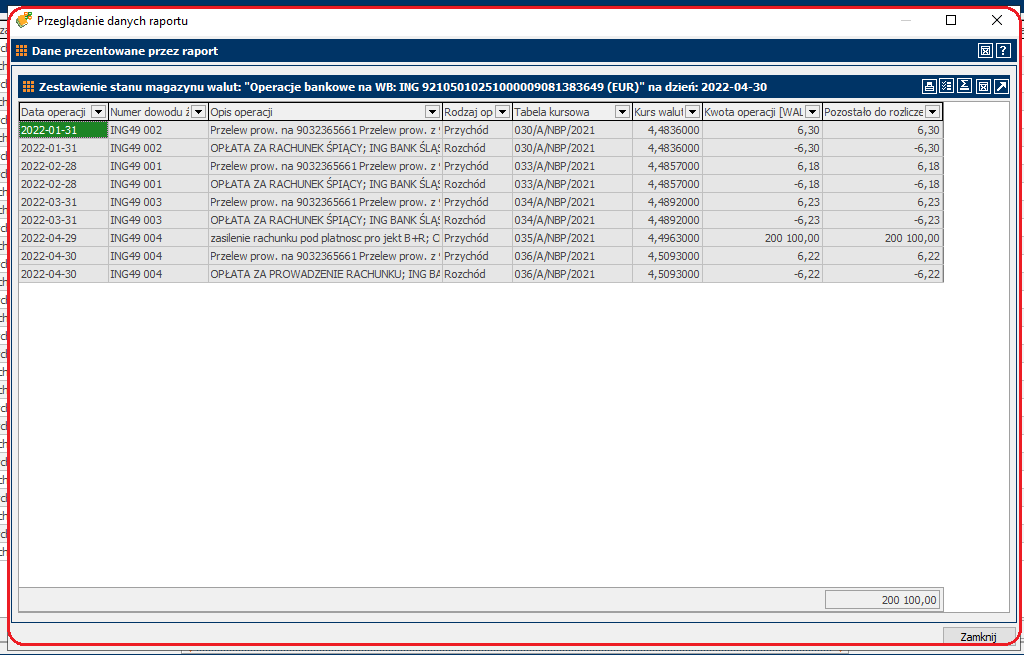W pierwszej kolejności, rozpoczynając pracę z magazynem walut, należy zdefiniować magazyn walut (jeden lub wiele – w zależności od potrzeb), aby móc dodawać w nim operacje walutowe, a następnie je rozliczać. Definiowanie magazynu walut odbywa się poprzez otwarcie kartoteki magazynów walut, dostępnej pod przyciskiem „trzykropka” widocznego przy kontrolce „Wybrany magazyn walut”.
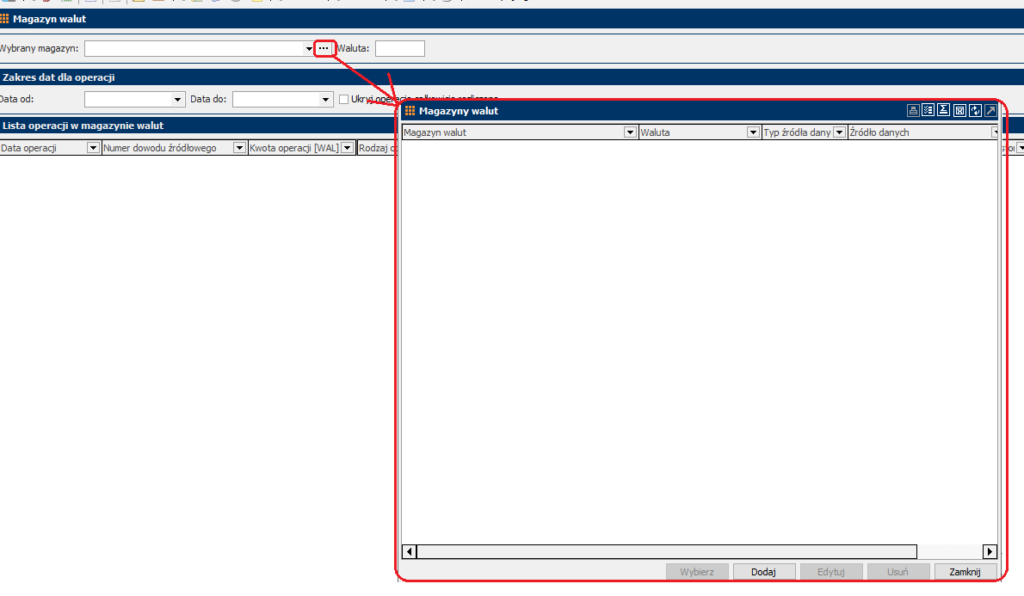
Definiując magazyn walut należy mieć na względzie, że pojedynczy magazyn walut jest rozumiany w systemie jako odpowiednik:
– pojedynczego rachunku bankowego prowadzonego w walucie obcej,
– pojedynczej kasy walutowej,
– konkretnego konta księgowego, prowadzonego w walucie obcej, które służy do ewidencji operacji na rachunku bankowym prowadzonym w walucie obcej bądź do ewidencji operacji gotówkowych w kasie walutowej.
Użytkownik może zdefiniować w kartotece magazynów walut jeden lub wiele magazynów walut,przy czym:
– jeden magazyn walut może być powiązany z jedną (konkretną) walutą obcą, np. EUR, nie jest dopuszczalne „mieszanie” walut w ramach jednego magazynu walut, np. EUR i USD,
– wiele magazynów walut, jakie można zdefiniować w danej firmie, może być zdefiniowanych w różnych walutach, np. w EUR i w USD, ale można też je zdefiniować w tej samej walucie obcej, np. dla wielu różnych rachunków bankowych prowadzonych w EUR, można zdefiniować wiele magazynów walut (osobny magazyn walut dla każdego rachunku bankowego, mimo, że każdy z rachunków bankowych jest prowadzony w EUR).
Użytkownik, definiując magazyn walut, może zdecydować:
– czy chce wprowadzać do magazynu walut operacje walutowe ręcznie, co pozostaje bez związku danymi w systemie, czyli z dowodami źródłowymi i z dokumentami księgowymi. Magazyn walut w tej opcji stanowi jak gdyby odrębne narzędzie, oderwane od innych danych wprowadzanych do „RaksSQL”, jest pewnego rodzaju „kalkulatorem”, czy też „Excel`em”, służącym docelowo do wyliczenia różnic kursowych. W tej opcji magazyn walut nie jest powiązany z żadnym rachunkiem bankowym, z żadną kasą, z żadnym kontem księgowym, bowiem nie mają one znaczenia, skoro dane do magazynu walut będą wprowadzane w oderwaniu od jakichkolwiek danych źródłowych, przechowywanych w programie,
– czy chce wprowadzać do magazynu walut operacje walutowe „automatycznie”, czyli:
– za pomocą importu danych z dokumentów księgowych, a konkretnie z dekretów na walutowych kontach księgowych, służących do księgowania operacji figurującychna wyciągach bankowych i księgowania operacji udokumentowanych dokumentami kasowymi (wybór tej opcji ma sens tylko dla roku o typie „KH”, nie sprawdzi się dla roku o typie „KPiR”, bowiem w roku o typie „KPiR” nie wprowadza się, jako zapisów księgowych w kolumnach księgi, wszystkich operacji figurujących na walutowych wyciągach bankowych, czy też wpłat/wypłat udokumentowanych walutowymi dokumentami kasowymi, czyli np. nie wprowadza się zapłat za faktury, a wprowadza się przychody i koszty z samych operacji bankowych (np. kapitalizację odsetek, opłaty bankowe),
– za pomocą importu danych z dokumentów źródłowych, a konkretnie z operacji figurujących na walutowych wyciągach bankowych, czy też operacji udokumentowanych walutowymi dokumentami kasowymi (ta opcja może być wybrana zarówno w roku o typie „KH”, jak i w roku o typie „KPiR”, w roku o typie „KPiR” rozwiązuje problem braku zapisów księgowych dla operacji bankowych i kasowych).
W przypadku opcji wprowadzania danych „automatycznie”, czyli importu danych z dokumentów księgowych, czy też z dowodów źródłowych, magazyn walut wymaga powiązania albo z kontem księgowym, albo z rachunkiem bankowym, albo z kasą, bowiem dane do magazynu walut będą wprowadzane w ścisłym powiązaniu z danymi przechowywanymi w programie i bez tego import się nie powiedzie.
Warto tu zaakcentować, że automatyczne wprowadzanie danych do magazynu walut (czyli za pomocą importu danych) działa tak, że komunikacja między danymi w programie a magazynem walut jest jednostronna, tj. magazyn walut czerpie dane (importuje) z programu, a nie na odwrót, za wyjątkiem wystawienia dokumentu księgowego różnic kursowych z poziomu magazynu walut, który to dokument księgowy, po zapisie, trafia do menu: „Księgowość” -> „Dokumenty księgowe”.
Dodatkowo istotne jest, że wprowadzanie danych do magazynu walut za pomocą importu danych nie działa bez ingerencji użytkownika, to znaczy, że dane (np. dekrety) trzeba zaimportować, żeby znalazły się w magazynie walut, jako operacje. Nie pojawią się one w magazynie walut w tym samym momencie, w jakim dodawane są np. dekrety w dokumencie księgowym. To samo jest z edycją i usuwaniem danych z poziomu programu. Edycja danych (np. edycja dekretu), czy też usunięcie danych (np. usunięcie dekretu) nie powoduje, że w magazynie walut dochodzi z automatu do edycji, czy też usunięcia operacji, powstałej na podstawie edytowanego/usuwanego dekretu. Tak rozumianego automatyzmu nie ma. Dane źródłowe (np. dekrety) mogą być podstawą do wprowadzania danych do magazynu walut, natomiast nie trafiają do magazynu walut, nie są w nim zmieniane i nie są z niego usuwane bez wyraźnej ingerencji użytkownika.
Definicja magazynu walut
Okno definicji magazynu walut wygląda następująco:

Zawiera następujące elementy (kontrolki):
– „Typ źródła danych”
– „Źródło daty operacji”
– „Źródło danych”
– „Waluta”
– „Nazwa”
– „Data rozpoczęcia pracy”
Kontrolka: „Typ źródła danych”
W celu określenia, co będzie źródłem danych dla danego magazynu walut, a tym samym, jaki będzie tryb ich wprowadzania: ręczny, czy „automatyczny” (poprzez import danych), w oknie definicji magazynu walut należy wybrać jeden z dostępnych tam typów źródła danych:
– „Dane wprowadzane ręcznie”
– „Zapisy na kontach księgowych”
– „Operacje bankowe na WB”
– „Operacje kasowe na KP i KW”

Wybór typu źródła danych: „Dane wprowadzane ręcznie” uniemożliwia podanie źródła daty operacji oraz źródła danych, bowiem dla danych wprowadzanych ręcznie, żadnego źródła daty oraz samych danych źródłowych w systemie nie ma, użytkownik będzie wprowadzał daty i dane sam, nie posiłkując się żadnymi informacjami przechowywanymi w systemie.
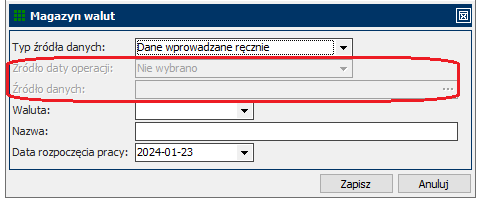
Wybór każdego innego typu źródła danych, czyli:
– „Zapisy na kontach księgowych”
– „Operacje bankowe na WB”
– „Operacje kasowe na KP i KW”
powoduje uaktywnienie się kontrolek: „Źródło daty operacji” oraz „Źródło danych”, bowiem te 3 typy źródeł wymagają powiązania magazynu walut z danymi przechowywanymi w systemie i należy określić w ich przypadku, jak system ma interpretować, co będzie datą operacji dla danych importowanych z każdego ze źródeł i jakie to źródło konkretnie jest.
Kontrolka: „Źródło daty operacji”
Przy pomocy źródła daty operacji wskazuje się, jaka data ze źródła danych, ma być datą operacji w magazynie walut, w sytuacji, gdy dane z tego źródła zostaną zaimportowane do magazynu walut.
Dla każdego z typów źródeł danych dostępne są inne źródła daty operacji, występujące w tym źródle.
I tak:
1. W przypadku importu danych z zapisów na kontach księgowych można zdecydować, czy datą operacji, jaka zostanie zaimportowana do magazynu walut na podstawie zapisów na kontach księgowych, będzie:
– „Data wystawienia dowodu źródłowego”
– „Data księgowania”
– „Data operacji gospodarczej”
Wszystkie te daty występują w nagłówku dokumentu księgowego, z jakiego będzie importowany zapis na koncie księgowym. Należy wybrać, która z tych dat przeniesie się do magazynu walut, jako data operacji.

2. W przypadku importu danych z operacji bankowych występujących na WB, można zdecydować, czy datą operacji, jaka zostanie zaimportowana do magazynu walut na podstawie wyciągów bankowych, będzie:
– „Data wyciągu bankowego”
– „Data księgowania transakcji bankowej”
– „Data transakcji bankowej”
Wszystkie te daty występują w wyciągu bankowym, z jakiego będzie importowana transakcja bankowa. Należy wybrać, która z tych dat przeniesie się do magazynu walut, jako data operacji.
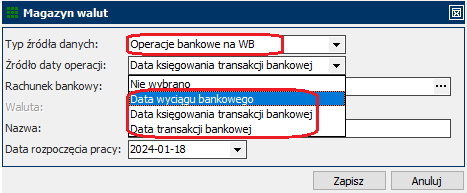
UWAGA!
Należy zwrócić szczególną uwagę na to, czy do magazynu walut importowane będą dzienne wyciągi bankowe, czy np. miesięczne, bowiem dla wyciągów dziennych data wyciągu bankowego będzie się pokrywać z datami transakcji bankowych, natomiast w przypadku wyciągu miesięcznego – nie. Data miesięcznego wyciągu bankowego będzie, co do zasady, ostatnim dniem miesiąca, a daty poszczególnych operacji, jakie zostaną wykazane w tym wyciągu, będą datami z poszczególnych dni miesiąca i jeśli użytkownikowi nie przeszkadza to, że do magazynu walut zaimportuje wszystkie transakcje bankowe pod jedną datą (pod datą ostatniego dnia miesiąca), to może wybrać, jako źródło daty operacji, datę wyciągu bankowego, ale jeżeli użytkownikowi zależy na tym, żeby zaimportowane do magazynu walut transakcje bankowe zostały zarejestrowane pod różnymi datami (datami każdej z transakcji bankowej z osobna), to nie należy wybierać, jako źródła daty, opcji „Data wyciągu bankowego”, bo będzie ona jedna (ta sama) dla wszystkich importowanych do magazynu walut transakcji, a należy wybrać jedną z opcji dot. transakcji bankowej: albo „Data księgowania transakcji bankowej”, albo „Data transakcji bankowej”.
3. W przypadku importu danych z dokumentów kasowych nie ma wyboru. Datą operacji, jaka zostanie zaimportowana do magazynu walut na podstawie dokumentów: KP oraz KW, będzie data wystawienia dokumentu kasowego.
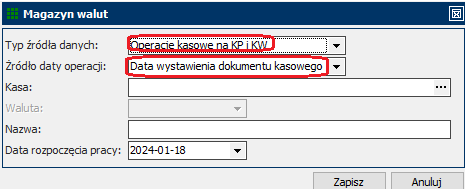
Kontrolka: „Źródło danych”
Kontrolka „Źródło danych”,znajdująca się pod źródłem daty operacji, zmienia swój opis i swoją zawartość w zależności od wybranego typu źródła danych. Wybór danych, jakiego się dokonuje w tym miejscu, wskazuje na konkretne źródło danych, z jakim powiązany jest dany magazyn walut.
I tak:
1. Dla typu źródła danych: „Zapisy na kontach księgowych” kontrolka ma opis: „Numer konta FK” i w tym przypadku źródłem danych jest konto księgowe, które można wybrać z „Planu Kont” (w oknie wyboru konta księgowego wyświetlany jest „Plan Kont” z zalogowanego roku).
UWAGA!
W razie próby wyświetlenia „Planu Kont” (z poziomu definicji magazynu walut), przy braku uprawnień do przeglądania „Planu Kont”, użytkownik jest informowany o braku uprawnień do wykonania takiej operacji (system sprawdza tu dotychczasowe uprawnienie do przeglądania „Planu Kont”).
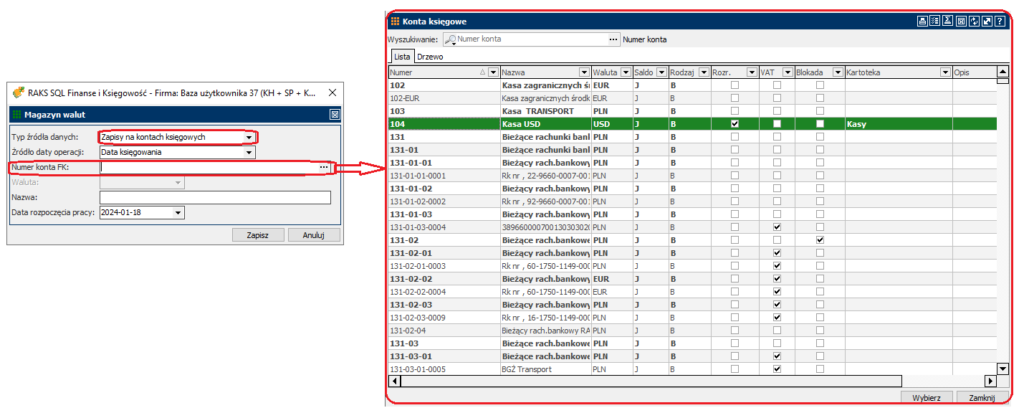
UWAGA: W przypadku, gdyby doszło do próby wyboru konta syntetycznego, które posiada konta analityczne, system generuje stosowny komunikat, jak poniżej:
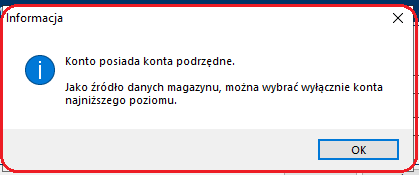
2. Dla typu źródła danych: „Operacje bankowe na WB” kontrolka ma opis: „Rachunek bankowy” i w tym przypadku źródłem danych jest rachunek bankowy, który można wybrać z kartoteki rachunków bankowych zdefiniowanych w danej firmie (nie trzeba być zalogowanym do wybieranego rachunku bankowego w momencie jego wyboru).
UWAGA!
W razie próby wyświetlenia kartoteki rachunków bankowych oraz próby wyboru konkretnego rachunku bankowego (z poziomu definicji magazynu walut), przy braku uprawnień do pracy z kartoteką rachunków bankowych i/lub przy braku uprawnień do pracy z konkretnym wybieranym rachunkiem bankowym, użytkownik jest informowany o braku uprawnień do wykonania takiej operacji (system sprawdza tu dotychczasowe uprawnienie do kartoteki rachunków bakowych i dotychczasowe uprawnienie do poszczególnych rachunków bankowych).
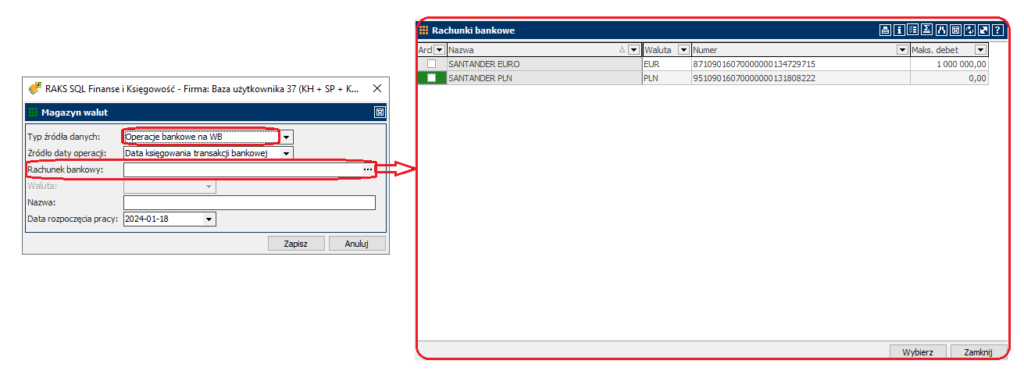
3. Dla typu źródła danych: „Operacje kasowe na KP i KW” kontrolka ma opis: „Kasa” i w tym przypadku źródłem danych jest kasa, którą można wybrać z kartoteki kas zdefiniowanych w danej firmie (nie trzeba być zalogowanym do wybieranej kasy w momencie jej wyboru).
UWAGA!
W razie próby wyświetlenia kartoteki kas oraz próby wyboru konkretnej kasy (z poziomu definicji magazynu walut), przy braku uprawnień do pracy z kartoteką kas i/lub przy braku uprawnień do pracy z konkretną wybieraną kasą, użytkownik jest informowany o braku uprawnień do wykonania takiej operacji (system sprawdza tu dotychczasowe uprawnienie do kartoteki kas i dotychczasowe uprawnienie do poszczególnych kas).
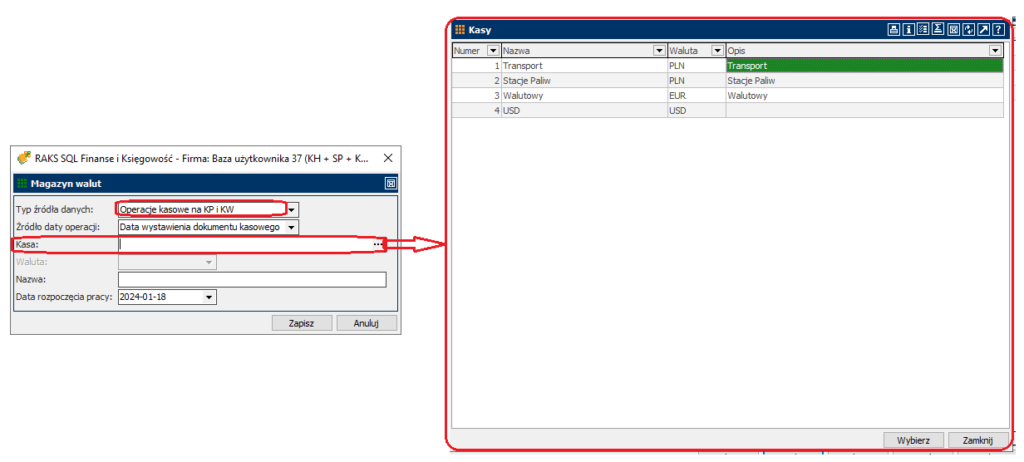
UWAGA!
System, w każdym z typów źródeł danych, pilnuje, żeby nie doszło do wyboru źródła, które nie jest prowadzone w walucie obcej i przy próbie wyboru źródła prowadzonego w walucie PLN (np. konta „złotówkowego”), wyświetlany jest następujący komunikat:

UWAGA!
Gdyby użytkownik miał potrzebę zmienić źródło danych dla danego magazynu walut (np. przeniósł zapisy na koncie księgowym na inne konto księgowe (w ciągu roku) lub dany rachunek bankowy powiązał od nowego roku z nowym kontem księgowym), to nie może kontynuować pracy z magazynem walut, powiązanym do tej pory z dotychczasowym źródłem danych. Musi zaniechać pracy z danym magazynem walut, utworzyć zupełnie nowy magazyn walut i w jego definicji wybrać nowe źródło danych.
Kontrolka: „Waluta”
Definiując magazyn walut należy określić walutę obcą, w jakiej będzie on prowadzony.
Dla magazynu walut, w którym zdecydowano się na wprowadzanie danych ręcznie, należy samemu wybrać walutę z listy dostępnych walut (jest to lista prezentująca waluty obce zdefiniowane w słowniku walut).

Dla magazynu walut, w którym zdecydowano się na wprowadzanie danych na podstawie zapisów na koncie księgowym, czy też na podstawie operacji bankowych na WB, bądź na podstawie dokumentów kasowych KP i KW, system sam wybierze i podpowie walutę, w jakiej zdefiniowano konkretne źródło danych i nie pozwoli wybrać innej (żeby nie doszło do niespójności danych co do waluty w źródle danych i w magazynie walut powiązanym z tym źródłem).
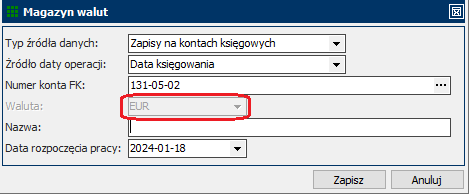
UWAGA!
W przypadku definiowania magazynu walut w oparciu o kasy, które są kasami wielowalutowymi, system nie podpowiada żadnej waluty, trzeba ją wybrać samemu z listy walut, jakie zdefiniowano w danej kasie”.
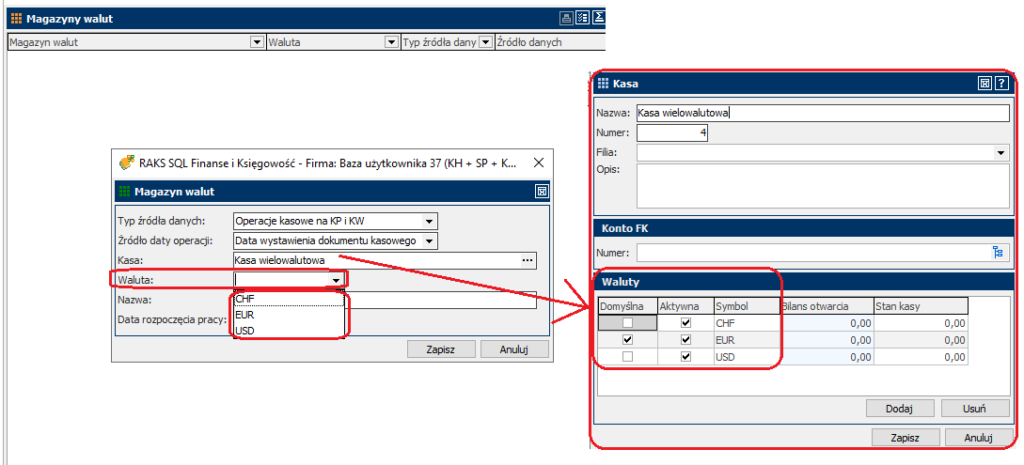
Kontrolka: „Nazwa”
Użytkownik, definiując magazyn walut, musi podać nazwę danego magazynu walut, przy czym system sam podpowiada nazwę przenosząc do niej typ źródła danych, wybrane źródło danych oraz (w nawiasie) walutę danego magazynu walut. Można, oczywiście, nie zgodzić się z podpowiedzianą przez system nazwą magazynu walut i zmodyfikować nazwę podpowiedzianą przez system lub wpisać zupełnie inną.
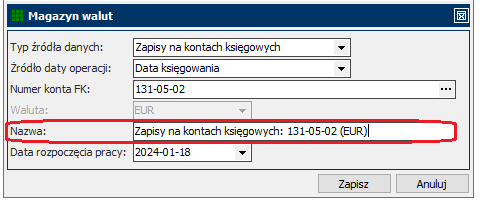
Nazwa magazynu walut jest jedyną unikalną daną, jaką muszą mieć magazyny walut zdefiniowane z kartotece magazynów walut. Wszystkie magazyny walut mogą mieć wybrany ten sam typ źródła danych, to samo źródło dat, to samo źródło danych, tę samą walutę, a nawet tę samą datę rozpoczęcia pracy, ale nazwa magazynu walut musi być inna w każdym z magazynów walut, żeby w jakikolwiek sposób możliwe było odróżnienie jednego magazynu walut od drugiego.
Przy próbie zdefiniowania magazyn walut o tej samej nazwie, co już istniejąca, system wyświetla komunikat informujący o wymogu unikalności nazwy magazynu walut.

Kontrolka: „Data rozpoczęcia pracy”
Pracę z danym magazynem walut możnarozpocząć w dowolnym momencieroku (od początku roku bądź w trakcie roku), ale trzeba zasygnalizować systemowi ten moment, wprowadzając do definicji magazynu walut datę rozpoczęcia pracy, która wyznaczy zakres początkowy dat dla operacji wprowadzanych od tego momentu do magazynu walut (wszystko jedno, czy będą to operacje wprowadzane ręcznie, czy poprzez import).
UWAGA: Data rozpoczęcia pracy z magazynem walut nie musi pochodzić z zalogowanego roku. System tego nie wymaga.
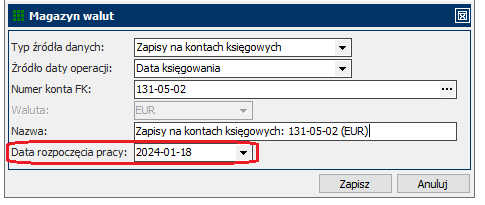
Kartoteka magazynów walut
Zapis danego magazynu walut powoduje, że zostaje on utrwalony w kartotece magazynów walut. Zdefiniowany magazyn walut można od tego momentu wybrać, edytować bądź usunąć (edycja i usunięcie jest obwarowana pewnymi warunkami, o czym będzie mowa w dalszej części).
Kartoteka magazynów walut prezentuje listę zdefiniowanych magazynów walut i podstawowe informacje o nich, takie jak:
– nazwa magazynu walut
– waluta, w jakiej jest prowadzony dany magazyn walut
– typ źródła danych
– źródło danych
– data rozpoczęcia pracy z danym magazynem walut.

Z poziomu kartoteki magazynów walut można edytować i usuwać istniejące magazyny walut., ale edycja i usuwanie magazynu walut jest obwarowane pewnymi warunkami.
Zdefiniowany magazyn walut można edytować, ale nie wszystkie elementy jego definicji są edytowalne w takim samym stopniu i na każdym etapie pracy z magazynem walut.
I tak:
– „Typ źródła danych” – jest możliwy do edycji do momentu dodania pierwszej operacji w danym magazynie walut,
– „Źródło daty operacji” – zawsze można je zmienić,
– „Źródło danych” – jest możliwe do edycji do momentu dodania pierwszej operacji w danym magazynie walut,
– „Waluta” – jest uzależniona od wybranego źródła danych i jest blokowana do edycji po dodaniu pierwszej operacji (w przypadku danych wprowadzanych ręcznie) bądź jest blokowana do edycji od razu po wyborze źródła danych innego niż wybór ręczny, ponieważ jest od niego uzależniona,
– „Nazwa” – zawsze można ją zmienić,
– „Data rozpoczęcia pracy” – jest możliwa do edycji do momentu dokonania pierwszego rozliczenia, ale system pilnuje reguł walidacji tej daty względem dat operacji dodawanych w magazynie walut (czyli data rozpoczęcia pracy z magazynem walut nie może być późniejsza od dat operacji figurujących w magazynie walut, może być im równa).
Zdefiniowany magazyn walut można usunąć, nawet, jeśli dodano w nim operacje, ale pod warunkiem, że nie wykonano jeszcze żadnego rozliczenia tychże operacji. W przypadku istnienia operacji w magazynie walut, przy próbie jego usunięcia, system wyświetla następujący komunikat:

Po udzieleniu twierdzącej odpowiedzi następuje usunięcie magazynu walut wraz z usunięciem wprowadzonych do niego operacji.
Jeżeli w danym magazynie waluty wykonano rozliczenie operacji (choćby jednej), system przy próbie usunięcia magazynu walut, wyświetla komunikat jak poniżej i wskazuje, że warunkiem koniecznym usunięcia magazynu walut jest wcześniejsze usunięcie rozliczeń.
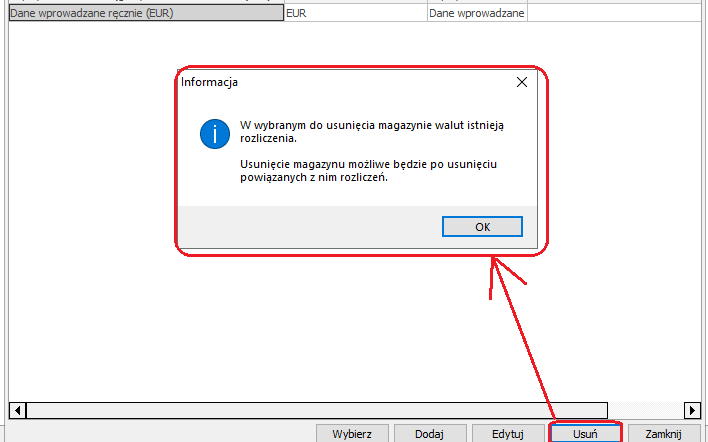
Kontrolka „Wybrany magazyn walut”
Wybór magazynu walut następuje w kontrolce „Wybrany magazyn walut”, w oknie „Magazyn walut”. Po wyborze danego magazynu walut system wyświetla nazwę wybranego magazynu walut i walutę wybranego magazynu walut.

UWAGA!
W ramach wybranego magazynu walut można pracować nawet wtedy, gdy nie jest się zalogowanym się ani do roku obrotowego, ani do rachunku bankowego, ani do kasy, jakie są powiązane z wybranym magazynem walut. Wyjątkiem jest moment wystawiania dokumentu księgowego różnic kursowych, który wymaga bycia zalogowanym do roku, w jakim będzie wystawiany dany dokument księgowy, ale o tym będzie mowa w dalszej części.
Sekcja „Zakres dat dla operacji”
Poniżej sekcji wyboru magazynu walut znajduje się sekcja „Zakres dat dla operacji”, w której system pozwala wyfiltrować operacje wg. zakresu dat: od (konkretnego dnia) – do (konkretnego dnia), co jest przydatne, gdy użytkownik nie ma potrzeby widzieć wszystkich wprowadzonych do magazynu walut operacji, tylko chce ograniczyć widok ich listy do, np. konkretnego miesiąca albo konkretnego roku.
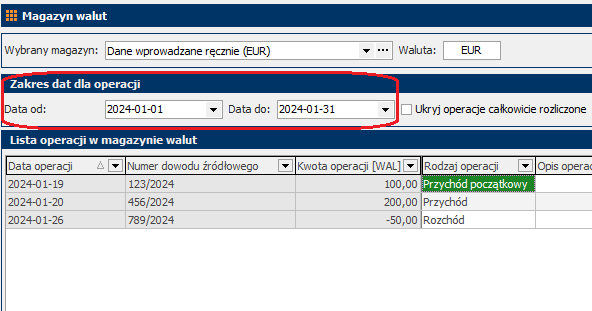
Domyślnie filtr dat jest „pusty”, co oznacza, że na liście operacji widać wszystkie wprowadzone do magazynu walut operacje.
Znacznik „Ukryj operacje całkowicie rozliczone”
Istnieje możliwość szybkiego odfiltrowania operacji całkowicie rozliczonych z widoku listy operacji. Można tego dokonać przy pomocy znacznika „Ukryj operacje całkowicie rozliczone”, co jest przydatne, gdy użytkownik nie ma potrzeby widzieć wszystkich wprowadzonych do magazynu walut operacji, tylko chce ograniczyć widok ich listy do tych, które nadal czekają na rozliczenie (operacje całkowicie rozliczone nie biorą udziału w przyszłych rozliczeniach). Domyślnie znacznik “Ukryj operacje całkowicie rozliczone” jest odznaczony, co oznacza, że na liście operacji widać wszystkie wprowadzone do magazynu walut operacje, niezależnie od stanu ich rozliczenia.
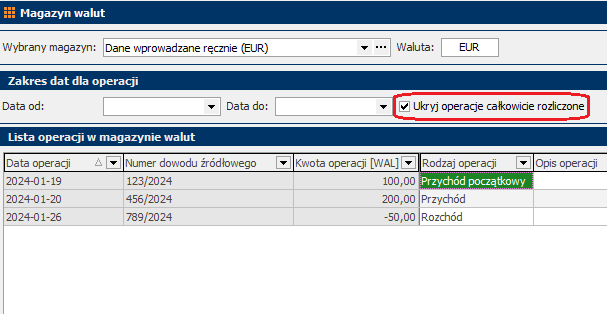
Sekcja „Lista operacji w magazynie walut”.
Po wyborze magazynu walut można zacząć pracować z sekcją „Lista operacji w magazynie walut” i listą wprowadzonych do danego magazynu walut operacji. Z tego miejsca można dodawać, edytować oraz usuwać operacje, a także wykonywać na nich akcje, widoczne pod przyciskiem „Operacje”.

Dodaj operację początkową
Jeżeli dany magazyn walut (czyli konto księgowe, rachunek bankowy, kasa) ma swoją „historię” sprzed rozpoczęcia pracy z magazynem walut w programie, czyli na dzień początku pracy z magazynem walut w programie dane konto księgowe, dany rachunek bankowy, dana kasa, wykazywały jakiś stan waluty, użytkownik może wprowadzić ten stan za pomocą przycisku „Dodaj operację początkową”, widocznego na dole okna „Lista operacji w magazynie walut”.
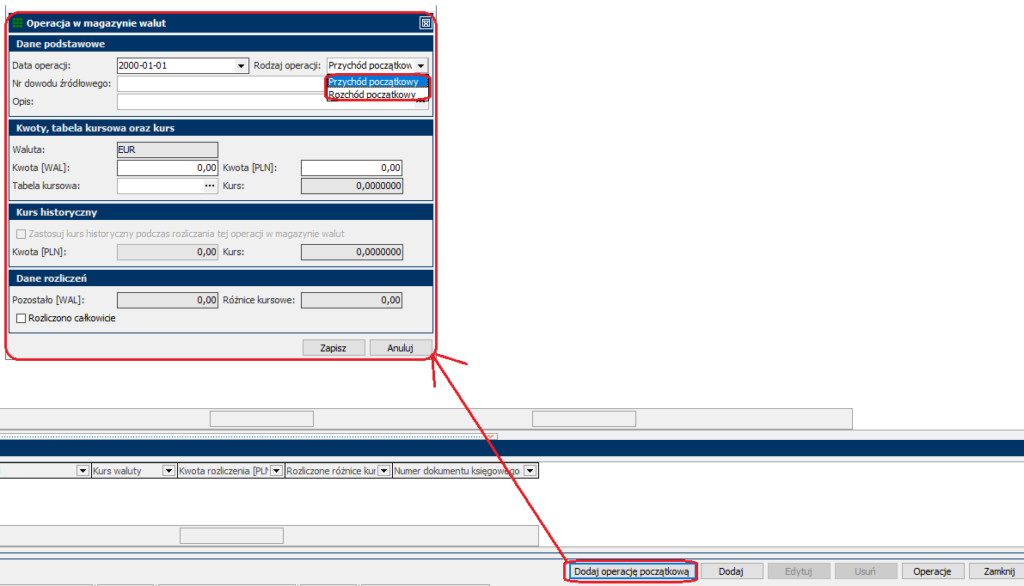
Za pomocą przycisku „Dodaj operację początkową” można wprowadzić operacje o rodzaju: „Przychód początkowy” lub „Rozchód początkowy”, składające się na stan początkowy magazynu walut. Ten rodzaj operacji (z dopiskiem „początkowy”) nie jest dostępny dla operacji dodawanych poprzez przycisk „Dodaj”. Dopisek „początkowy” jest wyłącznym atrybutem operacji dodawanych za pomocą przycisku „Dodaj operację początkową”.
System automatycznie podpowiada, jako datę operacji początkowej, datę przeniesioną z kontrolki „Data rozpoczęcia pracy”, ale oczywiście można zmienić tę datę na inną (wcześniejszą), zwłaszcza, jeśli na stan początkowy składa się więcej niż jedna operacja.
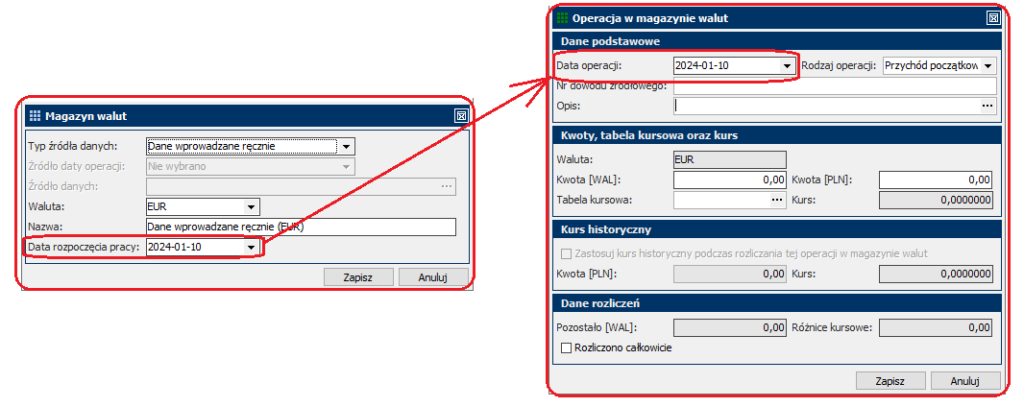
Na stan początkowy magazynu walut może się składać jeden wpływ nierozchodowanej do tej pory waluty (jedna operacja o rodzaju „Przychód początkowy”) lub wiele wpływów nierozchodowanej do tej pory waluty (wiele operacji o rodzaju „Przychód początkowy”).
I tak:
1. Jeżeli na stan początkowy magazynu walut składa się np. 100 EUR, które wpłynęło np. na dany rachunek bankowy dnia 2023-02-14, zostało przyjęte po kursie 4,4873, co daje 448,73 PLN, to należy wprowadzić operację początkową tak:
„Przychód początkowy” z dnia 2023-02-14,100 EUR, kurs = 4,4873 = 448,73 PLN
UWAGA: Przy takiej dacie operacji początkowej jak wyżej (czyli 2023-02-14), datą rozpoczęcia pracy z magazynem walut musi być data 2023-02-14 lub późniejsza, bowiem system nie pozwoli wprowadzić operacji początkowych z datą późniejszą niż data rozpoczęcia pracy z magazynem walut.
2. Jeżeli na stan początkowy magazynu walut składa się wiele nierozchodowanych do tej pory wpływów waluty, czyli np. stanem początkowym jest 300 EUR, ale na te 300 EUR składa się wiele nierozchodowanych do tej pory wpływów pochodzących z różnych dni, np. 3 razy wpłynęło 100 EUR i każdy z tych wpływów miał inną datę i inny kurs waluty, służący do przeliczenia waluty na PLN, to można, a nawet należy, rozbić stan początkowy 300 EUR na 3 operacje początkowe tak:
„Przychód początkowy” z dnia 2023-02-14, 100 EUR, po kursie 4,4873 = 448,73 PLN
„Przychód początkowy” z dnia 2023-02-23, 100 EUR, po kursie 4,5086 = 450,86 PLN
„Przychód początkowy” z dnia 2023-03-06, 100 EUR, po kursie 4,4201 = 442,01 PLN
UWAGA!
Przy takich datach operacji początkowych jak wyżej, datą rozpoczęcia pracy z magazynem walut nie może być data 2023-02-14, musi to być data 2023-03-06 lub późniejsza, bowiem system nie pozwoli wprowadzić operacji początkowych z datą późniejszą niż data rozpoczęcia pracy z magazynem walut.
Jeżeli stanem początkowym magazynu walut jest tzw. „debet”, czyli ujemny stan środków walutowych, to system taką sytuację obsługuje. Rozpoczęcie pracy z magazynem walut powinno wówczas nastąpić poprzez dodanie operacji początkowej o rodzaju: „Rozchód początkowy”.
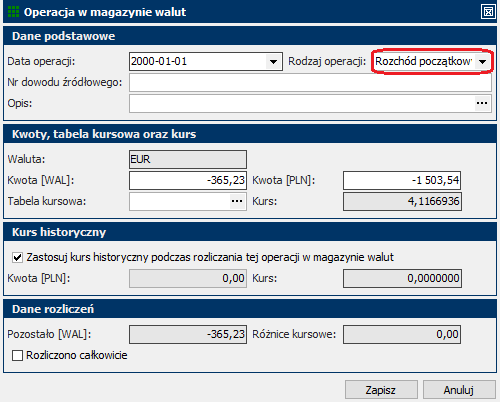
Jeżeli magazyn walut „rozpoczyna się” tzw. debetem, czyli operacją „Rozchód początkowy”, to pierwsze rozliczenie będzie możliwe dopiero wtedy, gdy w takim magazynie walut zostanie dodana choćby jedna operacja o rodzaju „Przychód”.
UWAGA!
Nie da się zaimportować operacji początkowych np. z „Bilansu Otwarcia” konta księgowego, z salda początkowego wyciągu bankowego, czy też ze stanu początkowego kasy. Można je dodać wyłącznie ręcznie. Dlaczego? Chociażby z tego powodu, że zarówno „Bilans Otwarcia” konta księgowego, jak i saldo początkowe wyciągu bankowego, czy też stan początkowy kasy nie przechowują szczegółowych danych o tym, czy na stan początkowy składa się jeden nierozchodowany wpływ, czy wiele, a jeśli wiele, to jakie były daty tychże wpływów i jaki kurs waluty należałoby dla nich zastosować. Użytkownik, wprowadzając operacje początkowe (robi to raz dla danego magazynu walut), musi świadomie i z rozwagą wskazać systemowi informacje o stanie początkowym, jakie są konieczne, żeby operacje początkowe w prawidłowy sposób zostały uwzględnione w przyszłych rozliczeniach.
UWAGA!
Przycisk „Dodaj operację początkową” jest widoczny tylko do momentu dodania pierwszej operacji „niepoczątkowej”, czyli takiej, która nie ma dopisku „początkowa” (czyli ma rodzaj: „Przychód” lub „Rozchód”) i została dodana za pomocą przycisku „Dodaj” lub poprzez import operacji, o którym będzie mowa dalej. Po dodaniu operacji innej niż „początkowa” przycisk „Dodaj operację początkową” znika. Żeby pojawił się ponownie i dał dostęp do operacji o rodzaju „początkowa”, należy usunąć z magazynu walut wszystkie operacje inne niż „początkowa” (czyli operacje o rodzaju: „Przychód” i „Rozchód”), a wówczas przycisk „Dodaj operację początkową” ponownie jest widoczny i można go użyć. Innymi słowy: pojawienie się w magazynie walut operacji „niepoczątkowych” odcina możliwość wprowadzenia do niego operacji początkowych, ale jest to stan odwracalny.
Jeżeli dany magazyn walut nie ma „historii” sprzed rozpoczęcia pracy z magazynem walut w programie, czyli na dzień początku pracy z magazynem walut w programie, dane konto księgowe, dany rachunek bankowy, bądź dana kasa, nie wykazuje żadnego stanu waluty, użytkownik może wprowadzić pierwszą operację od razu za pomocą przycisku „Dodaj” lub za pomocą importu operacji, czyli z pominięciem przycisku „Dodaj operację początkową”. Używanie przycisku „Dodaj operację początkową” nie jest obligatoryjne. Ma sens tylko wtedy, gdy przed rozpoczęciem pracy z magazynem walut w programie, dane konto księgowe, dany rachunek bankowy, dana kasa wykazywały jakiś stan początkowy waluty, który użytkownik chce wprowadzić do magazynu walut.
Operacje, które były wprowadzane jako początkowe, nawet po zniknięciu przycisku „Dodaj operację początkową”, wyróżniają się tym, że mają dopisek „początkowy”, co widać w oknie edycyjnym takiej operacji, jak i na liście operacji.
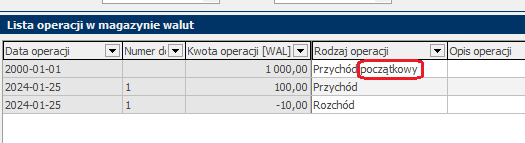
Jeśli ktoś doda operacje początkowe (poprzez przycisk “Dodaj operację początkową”), to operacje początkowe mogą mieć datę wcześniejszą niż data rozpoczęcia pracy z magazynem walut, mogą mieć datę równą dacie rozpoczęcia pracy z magazynem walut, ale nie mogą mieć daty późniejszej niż data rozpoczęcia pracy z magazynem walut.
Jeśli ktoś doda w magazynie walut operacje inne niż początkowe, to mogą mieć one taką samą datę, jak data rozpoczęcia pracy z magazynem walut, ale nie mogą one mieć daty wcześniejszej niż data rozpoczęcia pracy z magazynem walut.
System pilnuje ww. zależności dat i w razie czego ostrzega o nieprawidłowej logice dat, np. tak:
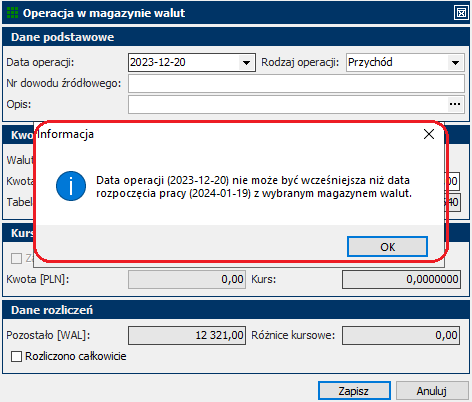
Okno „Operacja w magazynie walut”
Okno „Operacja w magazynie walut” prezentuje się następująco:
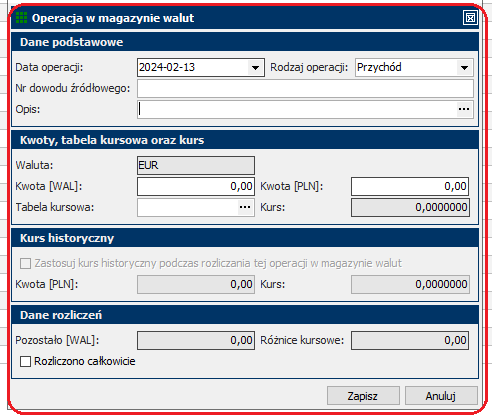
Zawiera następujące elementy:
1. Sekcja „Dane podstawowe”
„Data operacji” – w przypadku, gdy w danym magazynie walut operacja jest wprowadzana ręcznie (za pomocą przycisku „Dodaj operacje początkową” lub przycisku „Dodaj”), kontrolkę tę należy uzupełnić ręcznie, natomiast w przypadku dodawania operacji za pomocą importu (akcja „Importuj operacje ze źródła danych”, o której będzie mowa dalej), kontrolka ta jest wypełniana zgodnie z tym, co zdecydowano w definicji danego magazynu walut w opcji „Źródło daty operacji”, czyli np. jeśli dla typu źródła danych: „Operacje na WB” wybrano jako źródło daty operacji, opcję ”Data transakcji bankowej”, to po imporcie datą w zaimportowanej operacji będzie data przeniesiona z daty transakcji bankowej.
UWAGA: „Data operacji” jest kontrolką, jaka jest wymagana do uzupełnienia, ponieważ jej zawartość ma wpływ na rozliczanie operacji (a konkretnie na kolejność, wedle której operacje będą rozliczane) i tym samym na samo wyliczenie różnic kursowych w magazynie walut.
„Rodzaj operacji” – w przypadku, gdy w danym magazynie walut operacja jest wprowadzana ręcznie (za pomocą przycisku „Dodaj operacje początkową” lub przycisku „Dodaj”), wyboru rodzaju operacji należy dokonać ręcznie z listy dostępnej w tej kontrolce, wybierając albo „Przychód początkowy” albo „Rozchód początkowy” (dla operacji początkowych) lub „Przychód” bądź „Rozchód” (dla operacji innych niż „początkowe”).
UWAGA: W przypadku dodawania operacji o rodzaju „Rozchód” kwota w walucie obcej i kwota w PLN, nawet, jeśli zostanie wprowadzona w wartości dodatniej, zostanie zamieniona przez system na wartość ujemną i tak (w wartości ujemnej) będzie prezentowana na liście operacji.
W przypadku dodawania operacji za pomocą importu, zasady interpretowania przez system rodzaju operacji są następujące:
1. dla zapisów na koncie księgowym:
– dodatni zapis WN na koncie księgowym, powiązanym z danym magazynem walut, oznacza, że po imporcie powstała operacja będzie miała rodzaj „Przychód”,
– ujemny zapis WN na koncie księgowym, powiązanym z danym magazynem walut, oznacza, że po imporcie powstała operacja będzie miała rodzaj „Rozchód”’
– dodatni zapis MA na koncie księgowym, powiązanym z danym magazynem walut, oznacza, że po imporcie powstała operacja będzie miała rodzaj „Rozchód”’,
– ujemny zapis MA na koncie księgowym, powiązanym z danym magazynem walut, oznacza, że po imporcie powstała operacja będzie miała rodzaj „Przychód”.
UWAGA: Do magazynu walut zostaną zaimportowane dekrety tylko z dokumentów księgowych o statusie „zarejestrowany” (co pozostaje w spójności z uwzględnianiem ich np. w zestawieniach „ZOiS”, „Zapisy na kontach”, „Bilans” czy też w deklaracjach podatkowych) i nie ma tu znaczenia, czy dekrety były wprowadzone ręcznie do dokumentu księgowego, czy automatycznie (np. na podstawie rozksięgowania wzorcami księgowań).
2. dla operacji bankowych na WB:
– dodatni zapis transakcji bankowej (wpłata), figurujący na wyciągu bankowym, dodanym w rachunku bankowym, powiązanym z danym magazynem walut, oznacza, że po imporcie powstała operacja będzie miała rodzaj „Przychód”,
– ujemny zapis transakcji bankowej (wypłata), figurujący na wyciągu bankowym, dodanym w rachunku bankowym, powiązanym z danym magazynem walut, oznacza, że po imporcie powstała operacja będzie miała rodzaj „Rozchód”.
UWAGA: Dla magazynu walut nie ma znaczenia, czy dany wyciąg bankowy i transakcje bankowe na nim figurujące, zostały wprowadzone jako dowody źródłowe do systemu ręcznie, czy zostały zaimportowane z systemu bankowości elektronicznej.
3. dla dokumentów kasowych KP i KW
– kwota figurująca w dokumencie KP, dodanym w kasie powiązanej z danym magazynem walut, oznacza, że po imporcie powstała operacja będzie miała rodzaj „Przychód”,
– kwota figurująca w dokumencie KW, dodanym w kasie powiązanej z danym magazynem walut, oznacza, że po imporcie powstała operacja będzie miała rodzaj „Rozchód”.
UWAGA: Objęcie dokumentów kasowych KP i KW raportem kasowym nie jest warunkiem koniecznym, aby dane z tych dokumentów trafiały do magazynu walut (zostały do niego zaimportowane). Magazyn walut sięga po dane z dokumentów kasowych KP i KW, a nie po dane z raportów kasowych.
„Nr dowodu źródłowego” – w przypadku, gdy w danym magazynie walut operacja jest wprowadzana ręcznie (za pomocą przycisku „Dodaj operacje początkową” lub przycisku „Dodaj”), kontrolkę tę należy uzupełnić ręcznie, natomiast w przypadku dodawania operacji za pomocą importu, numer dowodu źródłowego przenosi się z danej źródłowej, powiązanej z danym magazynem walut, czyli:
1. dla zapisów na koncie księgowym – z numeru dowodu źródłowego, figurującego w dokumencie księgowym, w jakim znalazł się importowany zapis księgowy (dekret),
2. dla operacji bankowych na WB – z numeru WB, figurującego w WB, w jakim znalazła się importowana transakcja bankowa,
3. dla dokumentów kasowych KP i KW – z numeru dokumentu KP i KW, jaki jest importowany do magazynu walut.
UWAGA: „Nr dowodu źródłowego” nie jest kontrolką, jaka jest wymagana do uzupełnienia, ponieważ jej zawartość nie ma wpływu na rozliczenie operacji i wyliczenie różnic kursowych w magazynie walut. Można ją uzupełnić, ale nie trzeba. Ma jedynie wartość informacyjną.
„Opis” – w przypadku, gdy w danym magazynie walut operacja jest wprowadzana ręcznie (za pomocą przycisku „Dodaj operacje początkową” lub przycisku „Dodaj”), kontrolkę tę należy uzupełnić ręcznie, natomiast w przypadku dodawania operacji za pomocą importu, opis przenosi się z danej źródłowej, powiązanej z danym magazynem walut, czyli:
1. dla zapisów na koncie księgowym – z opisu dekretu, figurującego w dokumencie księgowym, w jakim znalazł się importowany zapis księgowy (dekret),
2. dla operacji bankowych na WB – z opisu transakcji bankowej, jaka jest importowana,
3. dla dokumentów kasowych KP i KW – z opisu figurującego na dokumencie KP/KW, jaki jest importowany.
UWAGA: „Opis” nie jest kontrolką, jaka jest wymagana do uzupełnienia, ponieważ jej zawartość nie ma wpływu na rozliczenie operacji i wyliczenie różnic kursowych w magazynie walut. Można ją uzupełnić, ale nie trzeba. Ma jedynie wartość informacyjną.
Sekcja „Kwoty, tabela kursowa oraz kurs”
„Waluta” – w tej kontrolce podaje się kod waluty. Kod waluty podpowiada się automatycznie na podstawie waluty zdefiniowanej w danym magazynie walut, nie można go zmienić (żeby nie doszło do niespójności danych i mieszania różnych walut w tym samym (jednym) magazynie walut.
„Kwota [WAL]” – w przypadku, gdy w danym magazynie walut operacja jest wprowadzana ręcznie (za pomocą przycisku „Dodaj operacje początkową” lub przycisku „Dodaj”), kontrolkę tę należy uzupełnić ręcznie, natomiast w przypadku dodawania operacji za pomocą importu, kwota w walucie obcej przenosi się z danej źródłowej, powiązanej z danym magazynem walut, czyli:
1. dla zapisów na koncie księgowym – z kwoty walutowej dekretu, figurującej w dokumencie księgowym, w jakim znalazł się importowany zapis księgowy (dekret walutowy),
2. dla operacji bankowych na WB – z kwoty walutowej, figurującej w importowanej transakcji bankowej,
3. dla dokumentów kasowych KP i KW – z kwoty walutowej, figurującej w dokumencie KP i KW, jaki jest importowany do magazynu walut.
„Kwota [PLN]” – w przypadku, gdy w danym magazynie operacja jest wprowadzana ręcznie (za pomocą przycisku „Dodaj operacje początkową” lub przycisku „Dodaj”), kontrolkę tę należy uzupełnić ręcznie lub jej wartość zostanie ustalona na podstawie wybranej tabeli kursowej, natomiast w przypadku dodawania operacji za pomocą importu, kwota w walucie PLN przenosi się z danej źródłowej, powiązanej z danym magazynem walut, czyli:
1. dla zapisów na koncie księgowym – z kwoty w PLN dekretu, figurującej w dokumencie księgowym, w jakim znalazł się importowany zapis księgowy (dekret walutowy),
2. dla operacji bankowych na WB – z kwoty w PLN, figurującej w importowanej transakcji bankowej,
3. dla dokumentów kasowych KP i KW – z kwoty w PLN, figurującej w dokumencie KP i KW, jaki jest importowany do magazynu walut.
UWAGA: Zarówno kwota w walucie obcej, jak i kwota w PLN są danymi wymaganymi do podania w oknie operacji, ponieważ ich wartości mają wpływ na rozliczenie operacji i na wyliczenie różnic kursowych w magazynie walut. Magazyn walut nie pozwala na dodanie, czy też zaimportowanie, danych, które nie są wyrażone zarówno w walucie obcej, jak i w PLN.
„Tabela kursowa” – w przypadku, gdy w danym magazynie walut operacja jest wprowadzana ręcznie (za pomocą przycisku „Dodaj operacje początkową” lub przycisku „Dodaj”), kontrolkę tę należy uzupełnić ręcznie, wybierając tabelę kursową ze słownika tabel kursowych, natomiast w przypadku dodawania operacji za pomocą importu, informacja o tabeli kursowej przeniesie się z danej źródłowej, czyli: albo z dekretu, albo z transakcji bankowej, albo z dokumentu KP i KW (o ile, na moment importu, system odnajdzie w słowniku tabel kursowych tabelę, jaką zastosowano w źródle danych).
UWAGA: „Tabela kursowa” nie jest kontrolką, jaka jest wymagana do uzupełnienia, ponieważ jej zawartość nie ma wpływu na rozliczenie operacji i wyliczenie różnic kursowych w magazynie walut. Można ją uzupełnić, ale nie trzeba. Ma jedynie wartość informacyjną.
„Kurs” – kontrolka ta ma wartość informacyjną i wyświetla kurs waluty, który:
– albo przenosi się z zastosowanej tabeli kursowej (jeśli ją zastosowano),
– albo, jeśli tabeli kursowej nie zastosowano, jest wynikiem dzielenia kwoty w PLN przez kwotę w walucie obcej (działanie to wykonuje system i wyświetla jego wynik).
Sekcja „Kurs historyczny”
Sekcja ta ma sens i zastosowanie tylko i wyłącznie dla operacji rozchodu, dlatego uaktywnia się tylko dla tego rodzaju operacji. Ma zastosowanie w przypadku operacji, dla których, z merytorycznego punktu widzenia, przy rozliczeniu danego rozchodu powinien zostać zastosowany kurs historyczny, czyli taki sam, jaki zastosowano w momencie wpływu (przychodu) waluty. Przykładem, kiedy należy zastosować taki kurs są np. przelewy między własnymi rachunkami bankowymi. System nie jest w stanie wykryć, że dana operacja, z merytorycznego punktu widzenia, powinna zostać rozliczona wedle kursu historycznego, ale daje możliwość, jeszcze przed rozliczeniem, oznaczenia jej, że właśnie w taki sposób powinna zostać rozliczona.
Znacznik „Zastosuj kurs historyczny podczas rozliczania tej operacji w magazynie walut” to rozwiązanie przydatne w szczególności wtedy, gdy kurs historyczny nie został zastosowany na etapie wprowadzania danej operacji:
– czy to podczas wprowadzania jej bezpośrednio w magazynie walut, podczas ręcznego dodawania operacji,
– czy to podczas wprowadzania danych źródłowych (dekretu, transakcji bankowej, czy też dokumentu KP i KW), które następnie zostały zaimportowane do magazynu walut).
System, dzięki takiemu zaznaczeniu, na etapie rozliczania operacji, sam ustali i zastosuje kurs historyczny, a następnie kwotę w PLN, bez względu na to, jaki kurs waluty i jaką kwotę w PLN podano w danej operacji sekcji „Kwoty, tabela kursowa oraz kurs” i wedle ustalonego przez system kursu historycznego wyliczy kwotę w PLN. W efekcie zastosowania kursu historycznego, zgodnie z zasadami, system nie wyliczy różnicy kursowej z takiego rozliczenia. Jeżeli kurs historyczny został zastosowany od razu w danej operacji (zadbał o to użytkownik), nie ma znaczenia, czy zaznaczono w jej przypadku znacznik „Zastosuj kurs historyczny podczas rozliczania tej operacji w magazynie walut”, czy nie, bo system ustalając kurs historyczny ustali go w takiej samej wysokości, w jakiej go wprowadzono od razu w danej operacji. Praktyczne skutek zastosowania znacznika „Zastosuj kurs historyczny podczas rozliczania tej operacji w magazynie walut” będzie odczuwalny tam, gdzie kursu historycznego pierwotnie nie zastosowano.
„Kwota [PLN]” – jest to kwota operacji, wyrażona w PLN, w której zaznaczono znacznik „Zastosuj kurs historyczny podczas rozliczania tej operacji w magazynie walut”, policzona automatycznie przez system po kursie historycznym, ustalona po wykonanym rozliczeniu tejże operacji.
„Kurs” – jest to kurs waluty, który został ustalony automatycznie przez system podczas rozliczania operacji, w której zaznaczono znacznik „Zastosuj kurs historyczny podczas rozliczania tej operacji w magazynie walut”. Jest on taki sam, jaki zastosowano w momencie wpływu (przychodu) waluty, uczestniczącego w rozliczeniu tej operacji, a jeżeli w rozliczeniu rozchodu uczestniczyło więcej niż jeden wpływów (przychodów), to jest on średnią kursów walut tychże wpływów.
Sekcja „Dane rozliczeń”
Ta sekcja ma jedynie wartość informacyjną i prezentuje ustalone przez system informacje. Użytkownik nie ma możliwości wprowadzenia do niej żadnych informacji.
„Pozostało [WAL]” – w tej kontrolce system prezentuje informację o tym, jaka wartość walutowa (z całkowitej kwoty danej operacji), pozostała do rozliczenia w danym (aktualnym) momencie, np. jeśli jest to operacja przychodu o wartości 100 EUR i po rozliczeniach dokonanych na ten moment, stan jest taki, że ta operacja przychodu uczestniczyła w rozliczeniu rozchodu o wartości 20 EUR, to w operacji przychodu, w kontrolce „Pozostało [WAL]”, zostaje zaprezentowana wartość 80 EUR, jako wynik działania: 100 EUR – 80 EUR = 20 EUR, ale jeśli jest to operacja przychodu o wartości 100 EUR i po rozliczeniach dokonanych na ten moment, stan jest taki, że ta operacja przychodu uczestniczyła w rozliczeniu rozchodu (jednego lub wielu) o wartości 100 EUR, to w operacji przychodu, w kontrolce „Pozostało [WAL]”, zostaje zaprezentowana wartość 0 EUR, jako wynik działania: 100 EUR – 100 EUR = 0 EUR.
„Różnice kursowe” – w tej kontrolce system prezentuje informację o kwocie różnic kursowych (wyrażonych w PLN), jaką wygenerowała po rozliczeniach dana operacja, np. jeśli jest to operacja rozchodu o wartości 100 EUR i po rozliczeniach dokonanych na ten moment okazuje się, że rozliczenie wygenerowało różnicę kursową o wartości 16,28 PLN, to w kontrolce „Różnice kursowe” zostanie zaprezentowana wartość 16,28 PLN. „Rozliczono całkowicie” – w tej kontrolce system informuje, za pomocą zaznaczenia lub odznaczenia, czy dana operacja została już rozliczona całkowicie, czy nie, np. jeśli jest to operacja przychodu o wartości 100 EUR i po rozliczeniach dokonanych na ten moment okazuje się, że ta operacja przychodu uczestniczyła w rozliczeniu rozchodu o wartości 100 EUR, to w operacji przychodu, w kontrolce „Rozliczono całkowicie” będzie widać zaznaczenie. Jeżeli operacja nie została rozliczona całkowicie, bo jest to operacja przychodu, która uczestniczyła w rozliczeniu rozchodu o wartości 20 EUR i w kontrolce „Pozostało [WAL]” widać wartość 80 EUR (czyli różną od zera), to kontrolka „Rozliczono całkowicie” jest odznaczona.
Okno „Lista operacji w magazynie walut”
Okno „Lista operacji w magazynie walut” prezentuje w wierszach (rekordach) nie tylko informacje (szczegóły) poszczególnych operacji (daty operacji, ich opisy, wartości w walucie obcej i w PLN, i tu UWAGA: dla operacji o rodzaju „Rozchód” będą to wartości ujemne, ale również prezentuje informację o tym, która operacja miała zaznaczony znacznik „Zastosuj kurs historyczny podczas rozliczania tej operacji w magazynie walut”, a po rozliczeniach danej operacji widać, jaki system ustalił kurs historyczny i jaka kwota w PLN została wyliczona według tego kursu. Dodatkowo okno to podaje informację, ile waluty pozostało do rozliczenia z danej operacji, jaką wartość różnic kursowych system wyliczył dla danej operacji (jeśli została już rozliczona), informację, czy dana operacja została rozliczona w całości, czy nie, czy dla danej operacji wystawiono dokument księgowy różnic kursowych.
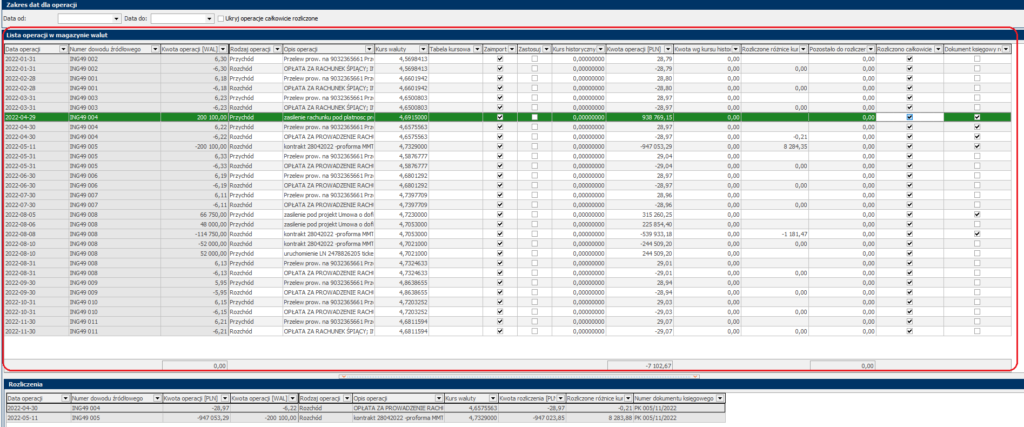
UWAGA: W zasobniku kolumn okna „Lista operacji w magazynie walut” znajduje się 6 kolumn, jakie można, pomocniczo, wybrać na okno z listą operacji:
– „Zaimportowano”
– „Tabela kursowa”
– „Utworzył”
– „Zmodyfikował”
– „Data utworzenia”
– „Data modyfikacji”
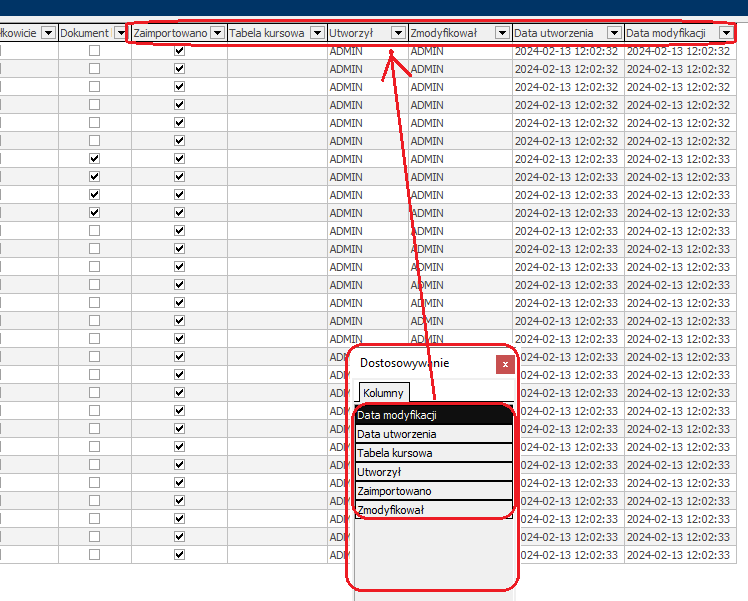
Ww. kolumny informują odpowiednio:
– o tym, czy dana operacja została zaimportowana do magazynu walut (czyli wprowadzono ją za pomocą operacji „Importuj operacje ze źródła danych”), czy nie (czyli wprowadzono ją za pomocą akcji „Dodaj operację początkową” lub „Dodaj”).
– o numerze tabeli kursowej (jeśli została zastosowana w danej operacji)
– kto utworzył daną operację (jaki użytkownik)
– kto zmodyfikował daną operację (jaki użytkownik)
– jaka była data utworzenia danej operacji
– jaka była data modyfikacji danej operacji.
Sekcja „Rozliczenia”
System, w dolnej części okna „Lista operacji w magazynie walut”, prezentuje sekcję „Rozliczenia”, a w niej operacje rozliczające dany przychód/rozchód waluty, dzięki czemu, podświetlając w oknie „Lista operacji w magazynie walut” daną operację, można dowiedzieć się, co się składa (jakie konkretnie operacje) na rozliczenie danego przychodu/rozchodu waluty. Dodatkowo w tej części okna z listą operacji, widać kolumnę „Numer dokumentu księgowego”, w której prezentowany jest numer dokumentu księgowego, w jakim znalazły się różnice kursowe wynikłe z rozliczeń (o ile dokument księgowy został wystawiony (z poziomu magazynu walut) i ma status „zarejestrowany”).

UWAGA: W sekcji „Rozliczenia”, w zasobniku kolumn znajdują się kolumny: „Tabela kursowa” oraz „Kwota rozliczenia [WAL]”, jakie można pomocniczo wybrać na okno z listą rozliczeń.

Informują one odpowiednio:
– o numerze tabeli kursowej (jeśli została zastosowana w danej operacji),
– o kwocie rozliczenia, wyrażonej w walucie obcej, przypadającej na dane rozliczenie.
Wprowadzone do magazynu walut operacje można edytować oraz usuwać, ale pod pewnymi warunkami.
Edycja istniejącej w magazynie walut operacji jest możliwa, jeśli dana operacja nie została rozliczona częściowo lub całkowicie. W przeciwnym razie szczegóły operacji są zablokowane do edycji (wyszarzone).
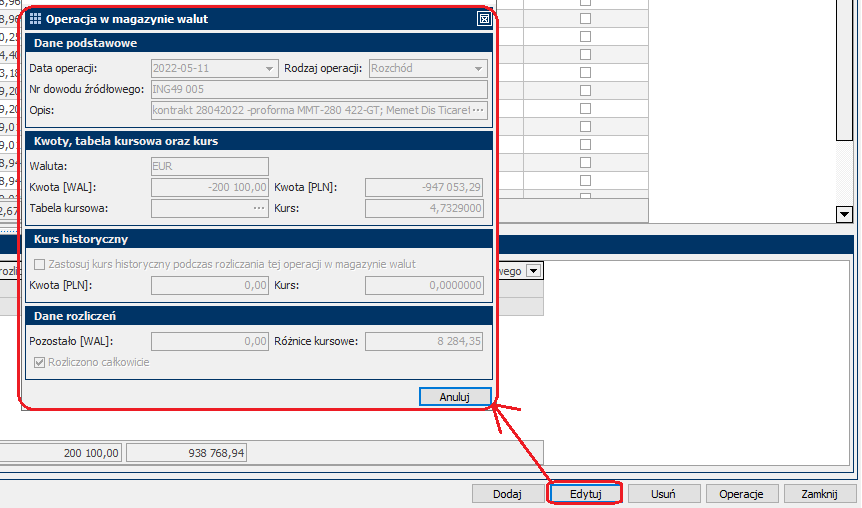
Usuwanie istniejącej w magazynie walut operacji (w tym wielu zaznaczonych operacji) jest możliwe, jeśli dana operacja nie została rozliczona częściowo lub całkowicie, a jeśli została rozliczona, to system raportuje o tym fakcie i wskazuje, że usunięcie operacji jest możliwe po usunięciu rozliczeń.
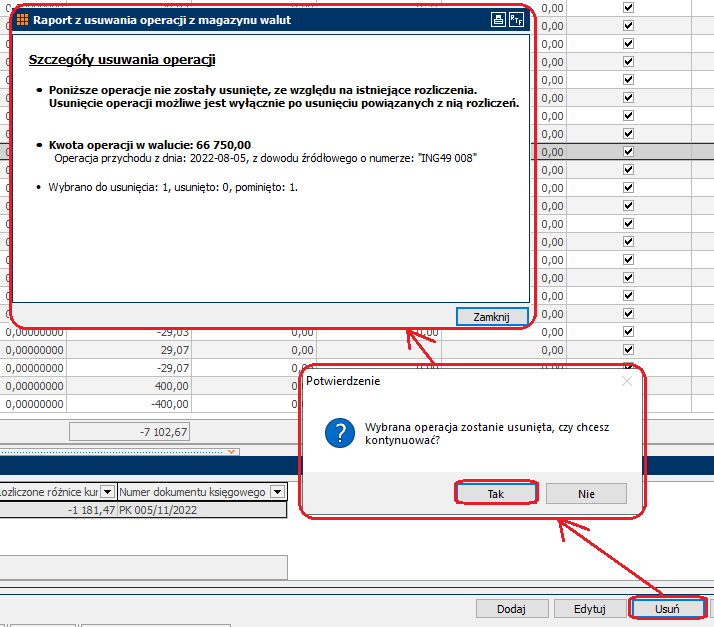
Dodawanie (lub importowanie) nowej operacji w magazynie walut jest możliwe bez ograniczeń w sytuacji, gdy w magazynie walut już istnieją jakieś operacje, ale żadne nie zostały rozliczone (oczywiście system sprawdza, aby dodawane/importowane operacje nie mają daty wcześniejszej niż data początkowa magazynu walut).
W sytuacji istnienia rozliczeń, jeśli dodawana (importowana) operacja ma datę wcześniejszą niż najpóźniejsza data operacji oznaczonej jako rozliczona, system ostrzega o tym fakcie, informuje o możliwych skutkach, czyli o nieprawidłowości przyszłych rozliczeń, instruuje, jak postąpić dalej i pozwala użytkownikowi zdecydować, czy chce kontynuować dodawanie operacji, czy nie.
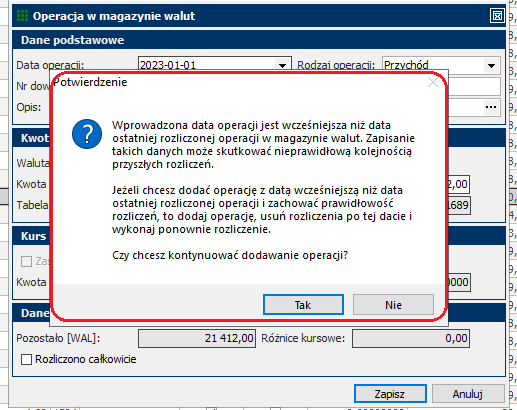
Przycisk „Operacje”
Operacje, jakie można wykonać w magazynie walut, dostępne są pod przyciskiem „Operacje” i są one następujące:
– „Importuj operacje ze źródła danych”
– „Zaktualizuj zaznaczone operacje”
– „Rozlicz operacje metodą FIFO”
– „Usuń rozliczenia”
– „Wystaw dokument księgowy różnic kursowych”
– „Pokaż podgląd dowodu źródłowego”
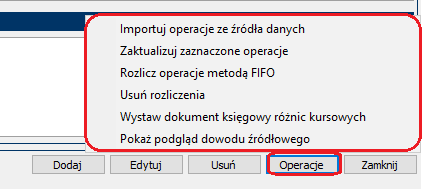
Operacja „Importuj operacje ze źródła danych”
Operacja „Importuj operacje ze źródła danych” jest dostępna tylko tych magazynów walut, dla których typem źródła danych jest jeden z następujących:
– „Zapisy na kontach księgowych”
– „Operacje bankowe na WB”
– „Operacje kasowe na KP i KW”
Operacja „Importuj operacje ze źródła danych” nie jest dostępna dla magazynu walut, w którym jako typ źródła danych wybrano: „Dane wprowadzane ręcznie”, ponieważ ten typ nie umożliwia powiązania magazynu walut z danymi źródłowymi, a tylko powiązanie magazynu walut z danymi źródłowymi, przechowywanymi w systemie (z dekretami, z wyciągami bankowymi, z dokumentami kasowymi), daje możliwość zaimportowania jakichkolwiek danych z tychże źródeł danych.
Oczywiście dostępność operacji „Importuj operacje ze źródła danych” w magazynach walut opartych o zapisy na kontach księgowych, operacje bankowe na WB, czy też dokumenty kasowe: KP i KW, nie odcina użytkownika od dostępności przycisku „Dodaj” i możliwości dodawania operacji ręcznie.
Uruchomienie operacji „Importuj operacje ze źródła danych” uaktywnia okno importu danych.

W oknie tym, informacyjnie, w sekcji „Źródło danych” powtórzone są podstawowe dane źródła danych, czyli jego nazwa. Typ oraz waluta.
Pozostałe dwie sekcje to:
– „Zakres dat” – tu użytkownik wskazuje zakres importu danych, wyznaczony zakresem dat: od (konkretnego dnia) – do (konkretnego dnia)
– „Opcje importu” – tu użytkownik może zdecydować, jak ma się zachować system, gdyby podczas importu wykrył, że importowane dane (operacje) figurują już w magazynie walut. Do wyboru są 2 opcje działania importu, gdy system wykryje, że importowana operacja już istnieje:
– „Pomiń” (system nie zaimportuje ponownie tych samych operacji),
– „Zastąp” (system nadpisze już istniejące operacje aktualnymi danymi).
UWAGA: System nie przewiduje importu danych wybiórczo. Można zaimportować dane z określonego zakresu dat, ale nie można pomijać niektórych z nich. Ma to na celu zminimalizowanie ryzyka doprowadzenia do niespójności między źródłem danych a magazynem walut, wynikającego z niezaimportowania do magazynu walut wszystkich danych z jakiegoś okresu (wskazanego przez użytkownika).
Gdy po zatwierdzeniu okna parametrów system wykryje, że import danych jest niemożliwy, ponieważ system nie znajdzie danych do importu spełniających warunki wynikające z wprowadzonych parametrów (np. w zadanym zakresie dat nie odnaleziono dekretów/operacji bankowych, czy też dokumentów kasowych), wyświetla komunikat wyjaśniający sytuację.
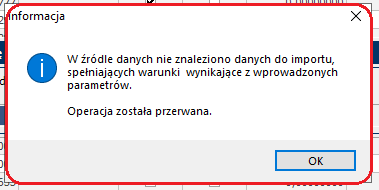
Gdy po zatwierdzeniu okna parametrów system wykryje, że import danych jest niemożliwy, ponieważ podana data początkowa danych do importu jest wcześniejsza od daty rozpoczęcia pracy z wybranym magazynem walut, wyświetla komunikat odnoszący się do naruszenia zasad logiki dat.
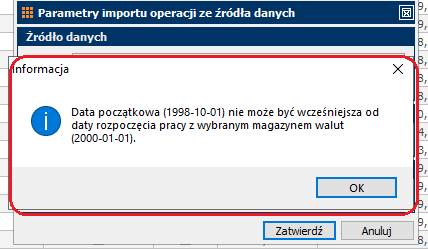
Gdy po zatwierdzeniu okna parametrów system wykryje, że import danych jest możliwy, przeprowadza import, a następnie wyświetla raport, w którym prezentuje szczegóły operacji importu, w tym informację o ewentualnych danych, których nie udało się zaimportować, ponieważ są niepoprawne z punktu widzenia magazynu walut (np. są operacjami, w których nie podano kwoty w walucie obcej i/lub kwoty w PLN).
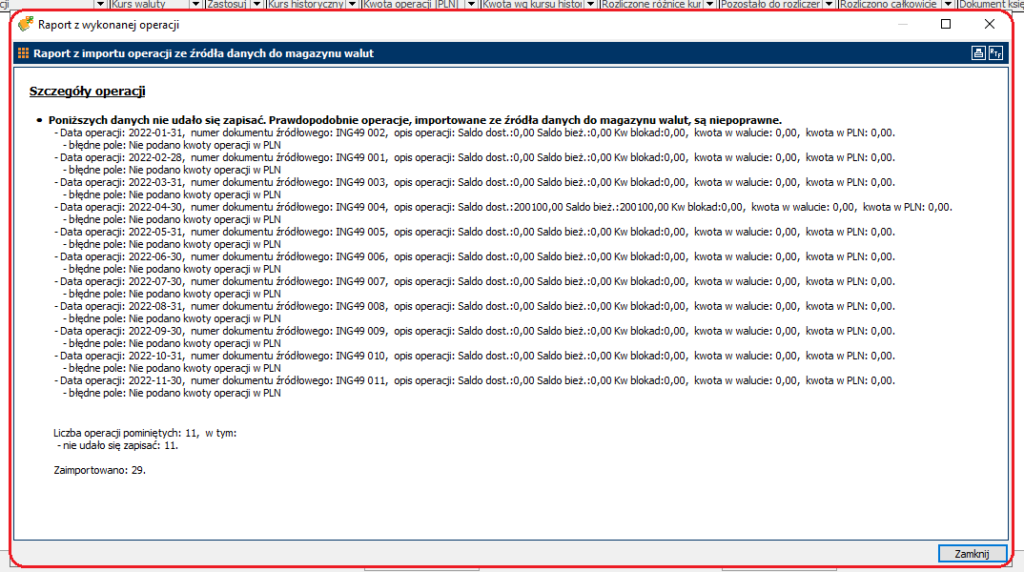
Po zamknięciu okna raportu, na oknie „Lista operacji w magazynie walut”, pojawiają się zaimportowane operacje, które, dla odróżnienia od operacji, jakie zostały wprowadzone ręcznie, mają zaznaczony znacznik w kolumnie „Zaimportowano”.
Operacja „Zaktualizuj zaznaczone operacje”
Operacja „Zaktualizuj zaznaczone operacje” jest dedykowana tylko tym magazynom walut, dla których typem źródła danych jest jeden z następujących:
– „Zapisy na kontach księgowych”
– „Operacje bankowe na WB”
– „Operacje kasowe na KP i KW”
Operacja „Zaktualizuj zaznaczone operacje” nie jest dostępna dla magazynów walut, dla których typem źródła danych jest typ: „Dane wprowadzane ręcznie”, ponieważ dane wprowadzone ręcznie nie mają swojego źródła w systemie, do którego operacja aktualizacji mogłaby się odnieść. Tylko powiązanie magazynu walut z danymi źródłowymi, przechowywanymi w systemie (z dekretami, z wyciągami bankowymi, z dokumentami kasowymi), daje możliwość zaktualizowania danych, na podstawie zmian dokonanych w źródle danych.
Uruchomienie operacji “Zaktualizuj operacje na podstawie źródła danych” wymaga uprzedniego zaznaczenia na liście operacji tych operacji, które mają zostać zaktualizowane.
W przypadku próby zaktualizowania operacji wprowadzonych ręcznie, system wyświetla stosowny komunikat.
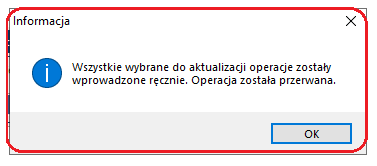
W przypadku próby zaktualizowania operacji wprowadzonych ręcznie oraz zaimportowanych, system pomija operacje wprowadzone ręcznie i przystępuje do procesu aktualizacji operacji zaimportowanych, ponieważ te są możliwe do zaktualizowania.
Dodatkowo operacja “Zaktualizuj operacje na podstawie źródła danych” jest możliwa do wykonania tylko dla operacji nierozliczonych, bowiem zaktualizowanie operacji rozliczonych spowodowałoby, że uprzednio wyliczone różnice kursowe, byłyby błędne względem zaktualizowanych danych. W przypadku próby zaktualizowania operacji rozliczonych, system pomija je w dalszym procesie aktualizacji i aktualizuje tylko nierozliczone operacje.
Po wybraniu operacji “Zaktualizuj operacje na podstawie źródła danych” system wyświetla komunikat informujący o regułach aktualizacji i pyta użytkownika o to, czy chce kontynuować proces aktualizacji, czy nie.

Pozytywna odpowiedź w oknie komunikatu uruchamia proces aktualizacji, który kończy się raportem z informacją i liczbie zaktualizowanych operacji.

Jeżeli wśród zaznaczonych do aktualizacji operacji znalazły się operacje rozliczone, system wyświetla raport z informacją o danych, jakich nie udało się zaktualizować z tego powodu.
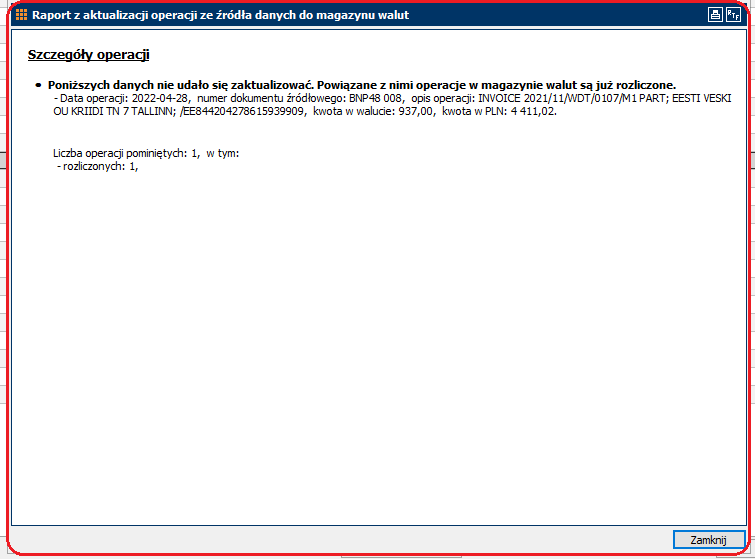
Operacja „Rozlicz operacje metodą FIFO”
Operacja „Rozlicz operacje metodą FIFO” jest istotą magazynu walut. W jej konsekwencji system dokonuje rozliczenia i jednocześnie wylicza różnice kursowe (włącznie z identyfikacją znaku tych różnic: czy dodatnie, czy ujemne?). Użytkownik nie musi wykonywać specjalnej (oddzielnej) operacji na wyliczenie samych różnic kursowych. System „za jednym zamachem” rozlicza operacje i wylicza różnice kursowe wynikłe z przeprowadzonego rozliczenia.
Dla podkreślenia i wyjaśnienia, że jedyną metodą, jaką obsługuje system, jest metoda FIFO, nazwa tej metody jest prezentowana w opisie operacji rozliczania.
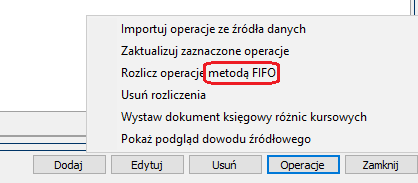
UWAGA: Rozliczanie operacji jest możliwe i działa tak samo bez względu na to, czy rozliczane operacje zostały wprowadzone ręcznie, czy za pomocą importu. Jest to działanie na istniejących w magazynie walut operacjach, nie ma znaczenia, w jaki sposób je wprowadzono.
Uruchomienie operacji “Rozlicz operacje metodą FIFO” powoduje, że system wyświetla okno parametrów rozliczeń, w którym użytkownik wskazuje datę, do której chce rozliczyć operacje. Użytkownik nie musi uprzednio zaznaczać na liście operacji tych operacji, które chce rozliczyć, ponieważ system sam je wybierze, biorąc pod uwagę nierozliczone do tej pory operacje, zaczynając (zgodnie z metodą FIFIO) od najstarszych („pierwsze przyszło”) najnowszych, kończąc na operacjach z datą podawaną w oknie parametrów rozliczeń.
Dla zachowania prawidłowości rozliczeń program nie pozwala rozliczać operacji wybiórczo.
Okno parametrów rozliczeń wygląda następująco:
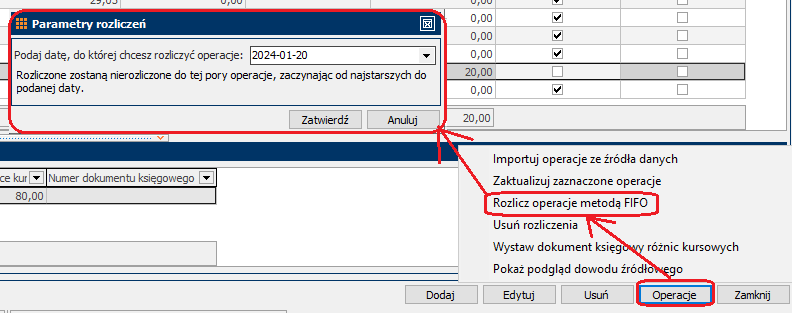
Rozliczenie operacji jest możliwe zarówno w sytuacji, gdy system wykryje, że wystarczy środków walutowych na rozliczenie (wartość rozliczanych operacji rozchodu < wartość dostępnych środków), jak i w sytuacji, gdy system wykryje, że zabraknie dostępnych środków walutowych na rozliczenie (wartość rozliczanych operacji rozchodu > wartość dostępnych środków). W tym drugim przypadku system informuje użytkownika o sytuacji i pozostawia do decyzji użytkownika, czy kontynuować rozliczenie uprzedzając, że zostanie ono wykonane tylko do wysokości dostępnych środków.
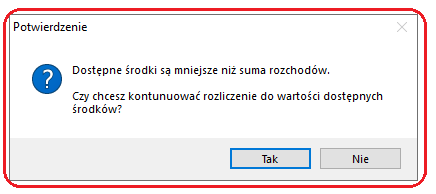
Rozliczenie operacji nie jest możliwe, gdy:
– w magazynie walut nie ma żadnych operacji do rozliczenia, bo żadnych nie dodano;
– wszystkie operacje dodane w magazynie walut zostały już rozliczone (względem daty, podanej w oknie parametrów rozliczeń);
– jedynymi operacjami, jakie system wykryłby, że są nierozliczone (względem daty, podanej w oknie parametrów rozliczeń), są operacje typu „Przychód” (nie ma operacji typu „Rozchód”, z jakimi można by było rozliczyć odnalezione operacje typu „Przychód”);
– jedynymi operacjami, jakie system wykryłby, że są nierozliczone (względem daty, podanej w oknie parametrów rozliczeń), są operacje typu „Rozchód” (nie ma operacji typu „Przychód”, z jakimi można by było rozliczyć odnalezione operacje typu „Rozchód”).
W sytuacji, gdy rozliczenie jest niemożliwe, system wyświetla następujący komunikat:

Jeżeli rozliczenie operacji jest możliwe, bo system odnalazł nierozliczone do tej pory operacje przychodów i rozchodów, proces rozliczeń odbywa się i kończy się on raportem, w którym wylistowane zostają operacje, jakie rozliczono, łącznie z ich „sparowaniem” (przychód + rozchód).
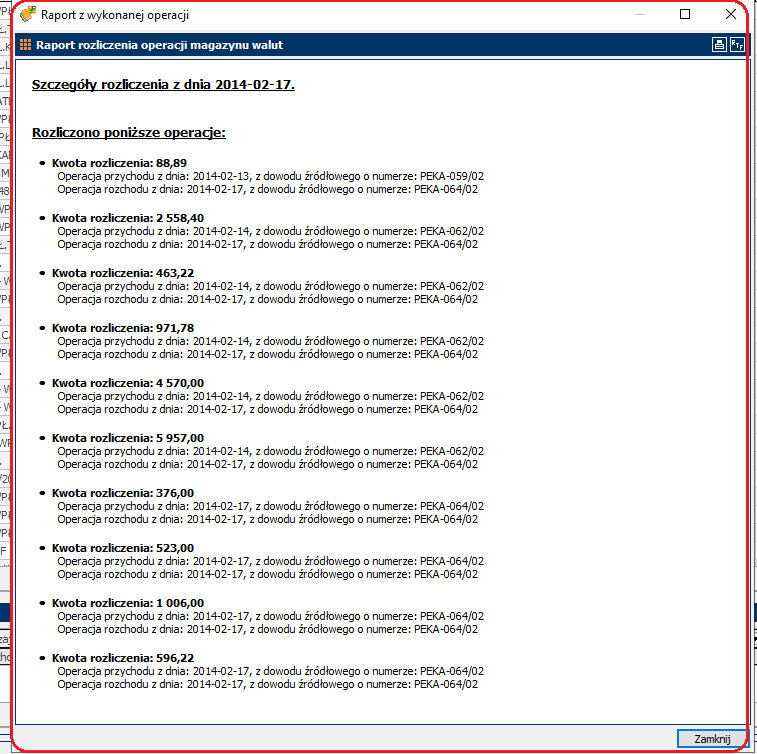
Po zamknięciu okna raportu efekty rozliczeń, widoczne dla użytkownika, są następujące:
– pojawiają się wyliczone różnice kursowe (widoczne w kolumnie „Rozliczone różnice kursowe”), w tym „zerowe” różnice kursowe dla operacji, które zostały rozliczone z zastosowaniem kursu historycznego;
– zmienia się wartość kwotowa w kolumnie „Pozostało do rozliczenia [WAL]” (dla operacji całkowicie rozliczonych wartość ta, po rozliczeniu, wynosi 0,00);
– pojawiają się oznaczenia w kolumnie „Rozliczono całkowicie” (dla operacji całkowicie rozliczonych);
– pojawiają się rozliczenia w dolnej sekcji okna „Lista operacji w magazynie walut”;
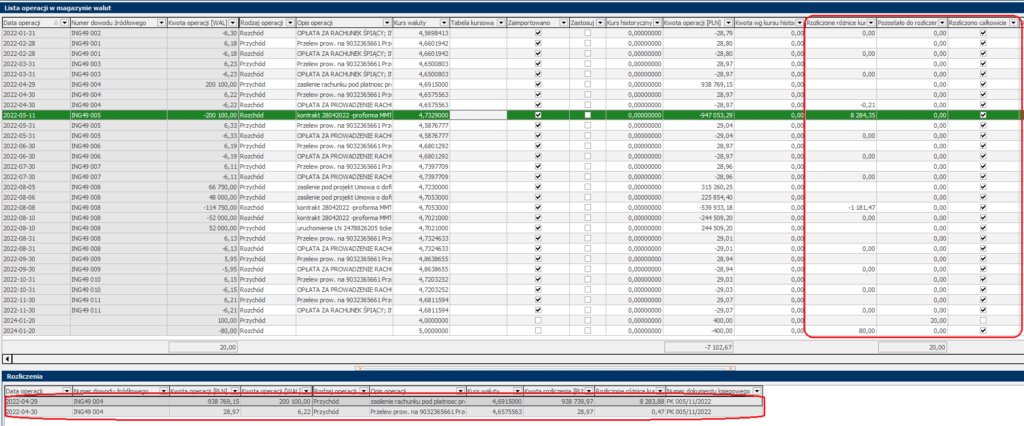
– szczegóły operacji stają się nieedytowalne (okno edycyjne operacji działa tylko w trybie „do podglądu”, nie można niczego w nim zmienić i zapisać zmian);
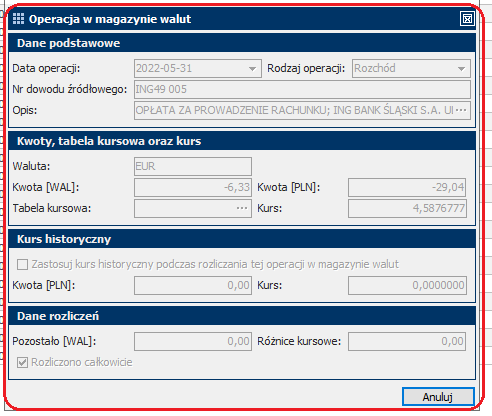
– nie można usunąć rozliczonej operacji (przy próbie usunięcia rozliczonej operacji pojawia się raport z informacją o istniejących rozliczeniach).

Obliczanie różnic kursowych
Dodatnie różnice kursowe powstaną w sytuacji, kiedy wartość waluty, która wpłynęła na konto walutowe przeliczona na złote (np. 100 EUR x 4,0 PLN/EUR = 400 PLN) była niższa od wartości tych środków pieniężnych w złotych w dniu ich wypływu z rachunku walutowego (100 EUR x 4,2 PLN/EUR = 420 PLN). Innymi słowy dodatnia różnica kursowa powstaje wtedy, gdy kurs waluty przychodu < kurs waluty rozchodu.
Ujemne różnice kursowe powstaną w sytuacji, kiedy wartość waluty, która wpłynęła na konto walutowe przeliczona na złote (100 EUR x 4,5 PLN/EUR = 450 PLN), była wyższa od wartości tych środków pieniężnych w złotych w dniu ich wypływu z rachunku walutowego (100 EUR x 4,0 PLN/EUR = 400 PLN). Innymi słowy ujemna różnica kursowa powstaje wtedy, gdy kurs waluty przychodu > kurs waluty rozchodu.
Przykłady:
Dodatnia różnica kursowa (kurs waluty przychodu < kurs waluty rozchodu):

Rozchód: 100 EUR x 4,2 = 420 PLN
minus
Przychód: 100 EUR x 4,0 = 400 PLN
_____________________________________
Różnica kursowa (dodatnia) = 20 PLN
Ujemna różnica kursowa (kurs waluty przychodu > kurs waluty rozchodu):
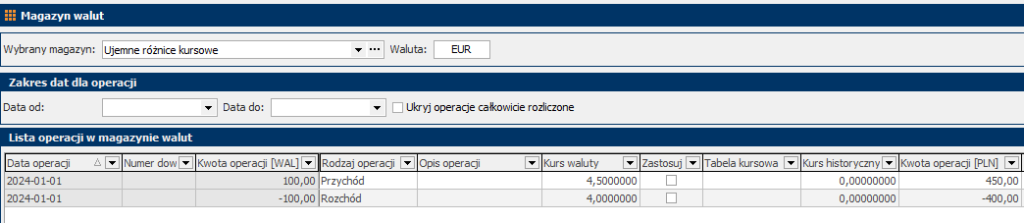
Rozchód: 100 EUR x 4,0 = 400 PLN
minus
Przychód: 100 EUR x 4,5 = 450 PLN
_____________________________________
Różnica kursowa (ujemna) = – 50 PLN
„Mieszane” różnice kursowe (sytuacja, gdy powstaje więcej niż jedna różnica kursowa (o różnych znakach), bo rozchód jest rozliczany więcej niż jednym przychodem (np. dwoma) i kurs waluty rozchodu < kurs waluty jednego z przychodów, a jednocześnie kurs waluty rozchodu > kurs waluty drugiego z przychodów.

Rozliczenie Rozchodu (300 EUR) w rozbiciu na dwa Przychody (200 EUR + 100 EUR):
1) Rozchód: 200 EUR x 4,2 = 840 PLN
minus
Przychód nr 1.: 200 EUR x 4,5 = 900 PLN
_____________________________________
Różnica kursowa (ujemna) = – 60 PLN
2) Rozchód: 100 EUR x 4,2 = 420 PLN
minus
Przychód nr 2.: 100 EUR x 4,0 = 400 PLN
_____________________________________
Różnica kursowa (dodatnia) = 20 PLN
Różnica kursowa (ujemna) = – 60 PLN
Różnica kursowa (dodatnia) = 20 PLN
_____________________________________
Per saldo różnic kursowych = – 40 PLN
Kurs historyczny
Jeśli w operacji rozchodu zaznaczono, że system ma zastosować kurs historyczny podczas rozliczania tej operacji, jak poniżej:
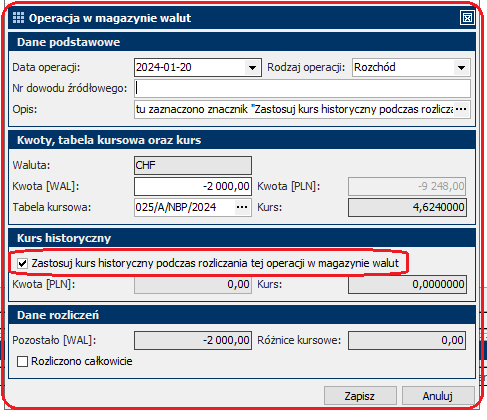
To po rozliczeniu takiej operacji, system ustala kurs historyczny, odnajdując kurs waluty zastosowany w operacji rozliczającej (w przychodzie), w efekcie czego różnice kursowe nie zostają wyliczone (lub inaczej: wynoszą 0,00 PLN), bo kurs waluty rozchodu = kurs waluty przychodu.

Rozchód: 2.000 EUR x 4,6511 (zastosowano kurs historyczny) = 9.302,20 PLN
minus
Przychód: 2.000 EUR x 4,6511 = 9.302,20 PLN
________________________________________________________
Różnica kursowa = 0,00 PLN
Operacja „Usuń rozliczenia”
Wykonanie rozliczenia nie jest operacją nieodwracalną. Jeżeli użytkownik ma potrzebę usunięcia rozliczeń, bo np. po ich dokonaniu zaktualizował dane w źródle danych (np. poprawił dekret, bądź operację bankową, czy też dokument kasowy lub dodał nowe dane albo jakieś dane usunął), to istnieje możliwość, aby za pomocą operacji „Usuń rozliczenia” przywrócić w magazynie walut stan sprzed rozliczeń.
UWAGA: Usuwanie rozliczeń jest możliwe i działa tak samo bez względu na to, czy usuwane rozliczenia dotyczą operacji, które zostały wprowadzone ręcznie, czy za pomocą importu. Jest to działanie na istniejących w magazynie walut operacjach, nie ma znaczenia, w jaki sposób je wprowadzono.
Wykonanie operacji „Usuń rozliczenia” powoduje, że system wyświetla komunikat, w którym użytkownik jest informowany o kolejności, wedle której system usunie rozliczenia (odwrotnej do metody „FIFO”), czyli od najnowszych do daty, podanej w kolejnym kroku. W komunikacie pojawia się zapewnienie, że usunięcie rozliczeń nie usunie dokumentów księgowych różnic kursowych, jeśli takowe zostały już wystawione. W tym momencie użytkownik może jeszcze wycofać się z operacji usuwania rozliczeń, bądź zdecydować, że chce ją kontynuować.

W kolejnym kroku system wyświetla okno parametrów usuwania rozliczeń, w którym użytkownik wskazuje datę, od której chce usunąć rozliczenia operacji. Użytkownik nie musi uprzednio zaznaczać na liście operacji tych operacji, dla których chce usunąć rozliczenia, ponieważ system sam je wybierze biorąc pod uwagę istniejące rozliczenia, zaczynając od najnowszych do podanej daty, czyli „cofając się” (odwrotnie do metody FIFO).
Dla zachowania prawidłowości rozliczeń, jakie pozostaną w systemie po wykonaniu operacji „Usuń rozliczenia”, program nie pozwala usuwać rozliczeń wybiórczo.
Okno parametrów usuwania rozliczeń wygląda następująco:

Po wykonaniu operacji usunięcia rozliczeń system informuje o liczbie operacji, dla jakich usunięto rozliczenia.

Po zamknięciu ww. informacji, efekty usunięcia rozliczeń, widoczne dla użytkownika, są następujące:
– znikają wyliczone wcześniej różnice kursowe (widoczne w kolumnie „Rozliczone różnice kursowe”), w tym „zerowe” różnice kursowe dla operacji, które zostały rozliczone z zastosowaniem kursu historycznego;
– zmienia się wartość kwotowa w kolumnie „Pozostało do rozliczenia [WAL]” na wartość identyczną, jak wartość operacji;
– znika oznaczenie w kolumnie „Rozliczono całkowicie”;
– znikają rozliczenia w dolnej sekcji okna „Lista operacji w magazynie walut”;
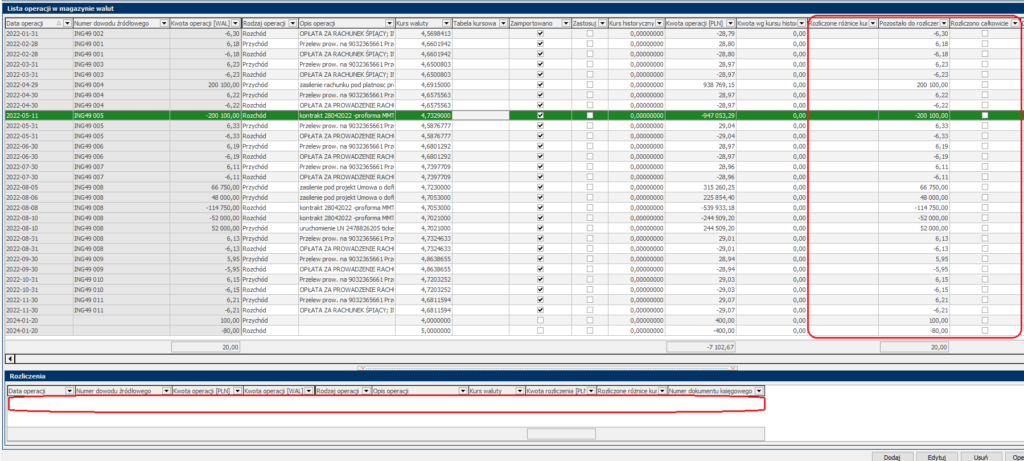
– szczegóły operacji stają się ponownie edytowalne (można je zmienić i zapisać zmiany);

– można usunąć nierozliczone operacje (przy próbie usunięcia nierozliczonych operacji pojawia się pytanie o kontynuację operacji usuwania, a po jej wykonaniu raport z informacją o usuniętych pozycjach).

Usunięcie danych źródłowych
Od usunięcia rozliczeń należy odróżnić sprawę usunięcie danych źródłowych, które wcześniej zostały zaimportowane do magazynu walut, jako operacje. Chodzi o sytuację, gdy system wykryje, że w źródle danych (w dokumencie księgowym, bądź w wyciągu bankowym, bądź w dokumentach kasowych) dochodzi do próby usunięcia danych (odpowiednio: dekretu, operacji bankowej bądź całego WB, dokumentu KP lub dokumentu KW), które były zaimportowane do magazynu walut i są powiązane z operacją w magazynie walut.
Jeśli wśród wybranych do usunięcia danych system wykryje, że są to dane, które są powiązane z operacjami w magazynie walut, to system pozwala użytkownikowi zareagować dwojako, w zależności od tego, czy powiązane operacje zostały już rozliczone w magazynie walut, czy nie.
Jeśli powiązane operacje zostały już rozliczone w magazynie walut, to usunięcie danych źródłowych nie spowoduje usunięcia operacji z magazynu walut, ani usunięcia rozliczeń, ale skutki w magazynie walut będą następujące:
– usunięte zostanie powiązanie operacji z danymi źródłowymi (bo dane źródłowe przestaną istnieć),
– operacje w magazynie walut przestaną być oznaczone jako “Zaimportowane” (będą traktowane jak dane wprowadzone ręcznie),
– nie będzie możliwa aktualizacja operacji na podstawie danych źródłowych (bo danych źródłowych dla pozostawionej w magazynie walut operacji już nie będzie),
– nie będzie możliwy podgląd dokumentu źródłowego (bo zostanie usunięte powiązanie operacji z danymi źródłowymi).
Jeśli powiązane operacje nie zostały rozliczone w magazynie walut, użytkownik będzie musiał zdecydować, czy chce te operacje usunąć z magazynu walut (tak jak to czyni w źródle danych), czy nie.
Jeżeli użytkownik wybierze opcję „Nie usuwaj powiązanych operacji”, system nie usunie operacji, a skutki w magazynie walut będą takie, jak dla operacji już rozliczonych.
Jeżeli użytkownik wybierze opcję „Usuń powiązane operacje”, system operacje usunie – znikną one z magazynu walut (i ze źródła danych).
O wszystkich powyższych konsekwencjach próby usunięcie danych źródłowych, użytkownik zostaje poinformowany w miejscu, z jakiego próbuje dokonać usunięcia, czyli w źródle danych (w dokumencie księgowym, w wyciągu bankowym, w kartotece dokumentów kasowych), następującym komunikatem:

Dokument księgowy różnic kursowych
System, po wykonanym rozliczeniu i po wyliczeniu różnic kursowych, umożliwia wystawienie dokumentu księgowego różnic kursowych. Operacja wystawiania dokumentu księgowego różnic kursowych nie wykonuje się automatycznie, w chwili wyliczenia różnic kursowych, jest operacją wywoływaną na żądanie użytkownika. To użytkownik decyduje, czy w ogóle chce ją wykonać i kiedy chce ją wykonać (czyli wystawić dokument księgowy różnic kursowych).
UWAGA: Wystawienie dokumentu księgowego różnic kursowych jest możliwe i działa tak samo bez względu na to, czy operacje, do jakich system wyliczył różnice kursowe, zostały wprowadzone ręcznie, czy za pomocą importu. Jest to działanie na istniejących w magazynie walut operacjach i nie ma znaczenia, w jaki sposób je wprowadzono. Liczy się to, że istnieją w magazynie walut różnice kursowe.
Użytkownik, zanim przystąpi do wystawiania dokumentu księgowego różnic kursowych, powinien sparametryzować szczegóły dokumentu księgowego różnic kursowych, żeby umożliwić systemowi proces jego wystawiania oraz go przyspieszyć.
Parametry dokumentu księgowego różnic kursowych
Do prawidłowego działania operacji „Wystaw dokumentu księgowego różnic kursowych” wymaga sparametryzowania pewnych elementów dokumentu księgowego. Gdyby użytkownik nie wiedział, bądź nie pamiętał, jak i gdzie należy sparametryzować szczegóły dokumentu księgowego różnic kursowych i nie zostałyby one podane, system wykryje taką sytuację i po uruchomieniu operacji wystawiania dokumentu księgowego, poinstruuje użytkownika w następujący sposób:

Ww. komunikatu użytkowni nie zobaczy, jeśli przejdzie do menu: “Administracja” -> “Parametry” – “Parametry roku obrotowego” -> sekcja “Magazyn walut” i uzupełni parametry dokumentu księgowego różnic kursowych.
UWAGA: Gdy system wykryje brak funkcjonalności „Magazyn walut” w licencji lub w profilu logowania, sekcji „Magazyn walut” w oknie “Parametry roku obrotowego” nie widać, ponieważ nie ma ona w takiej sytuacji praktycznego zastosowania (nie uda się wystawić dokumentu księgowego różnic kursowych).
Jeśli jednak funkcjonalność „Magazyn walut” jest dostępna w licencji lub w profilu logowania, sekcja “Magazyn walut” jest widoczna i wówczas parametry dokumentu księgowego różnic kursowych różnią się nieco w zależności od typu lat, bowiem w roku o typie „KH” są wzbogacone o parametry kont księgowych różnic kursowych i wyglądają tak:
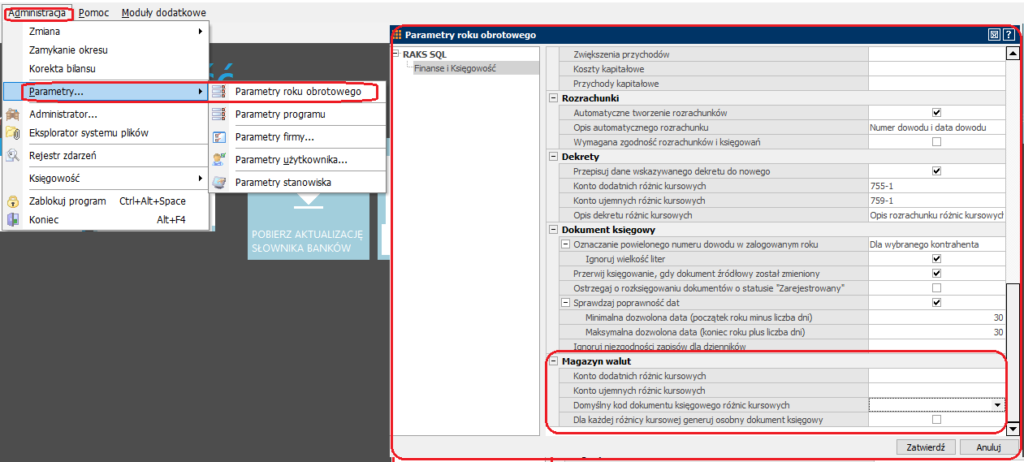
Parametry dokumentu księgowego różnic kursowych, w roku o typie „KPiR” nie obejmują kont księgowych różnic kursowych i wyglądają tak:
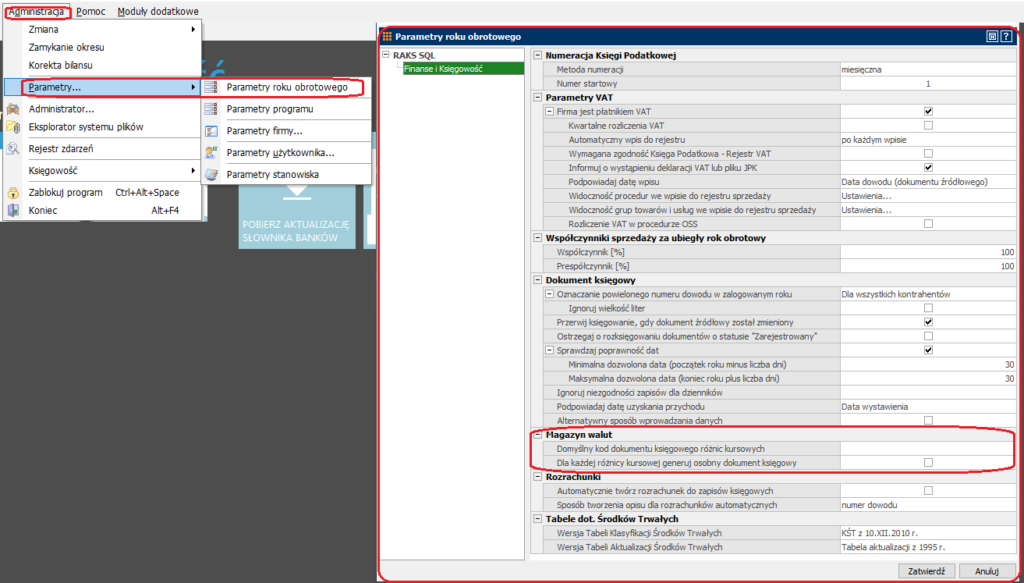
W parametrach dokumentu księgowego różnic kursowych należy podać takie szczegóły, jak:
– „Konto dodatnich różnic kursowych” (występuje tylko w parametrach roku o typie „KH”) – konto księgowe, jakie zostanie podpowiedziane przez system w dekrecie różnic kursowych – do samodzielnego wpisania lub do wyboru z „Planu Kont” (z zalogowanego roku), o ile użytkownik ma nadane uprawnienia do przeglądania „Planu Kont” (system pilnuje tu uprawnień)
– „Konto ujemnych różnic kursowych” (występuje tylko w parametrach roku o typie „KH”) – konto księgowe, jakie zostanie podpowiedziane przez system w dekrecie różnic kursowych – do samodzielnego wpisania lub do wyboru z „Planu Kont” (z zalogowanego roku), o ile użytkownik ma nadane uprawnienia do przeglądania „Planu Kont” (system pilnuje tu uprawnień)
– „Kod dokumentu księgowego” – kod dokumentu, jaki zostanie użyty w dokumencie księgowym, do wyboru ze słownika kodów dokumentów księgowych, o ile użytkownik ma nadane uprawnienia do słownika kodów dokumentów (system pilnuje tu uprawnień)
– „Dla każdej różnicy kursowej generuj osobny dokument księgowy” – parametr służący do podjęcia decyzji, co do tego, czy ma powstawać tyle dokumentów księgowych różnic kursowych, ile różnic kursowych znajdzie się w okresie obejmującym te różnice kursowe, czy ma powstać jeden dokument księgowy różnic kursowych, który zbierze wszystkie różnice kursowe z danego okresu.
W roku o typie “KPiR” nie ma parametrów dotyczących kont księgowych, bo w tym typie lat nie ma kont księgowych. W przypadku roku o typie „KPiR” system nie pyta o wybór kolumn „KPiR”, sam wybierze odpowiednią kolumnę „KPiR”, do jakiej zostaną wprowadzone dodatnie różnice kursowe i ujemne różnice kursowe.
Jeżeli, w roku o typie „KH”, użytkownik w źródle danych wybranego magazynu walut nie poda konta księgowego (nie powiąże rachunku bankowego z kontem księgowym, czy też kasy z kontem księgowym), system przy próbie wystawienia dokumentu księgowego różnic kursowych, wyświetli komunikat informujący o brakach.

Jeżeli dokument księgowy różnic kursowych wystawiany będzie w magazynie walut, w definicji którego jako typ wybrano „Dane wprowadzane ręcznie”, czyli nie powiązano go z danymi źródłowymi, system po uruchomieniu operacji „Wystaw dokument księgowy różnic kursowych”, wyświetli okno parametrów, w którym użytkownik, oprócz tego, że będzie musiał określić datę, do której zostaną uwzględnione różnice kursowe (nieuwzględnione do tej pory w żadnych dokumentach księgowych wystawianych z poziomu magazynu walut), zostanie również poproszony o wskazanie konta przeciwstawnego do konta różnic kursowych, czyli np. konta księgowego rachunku bankowego lub konta księgowego kasy.
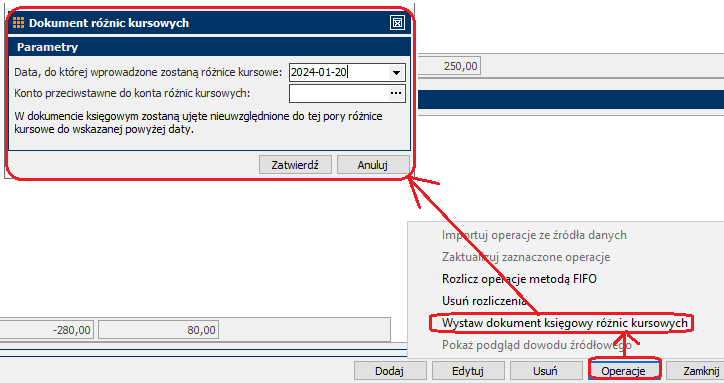
Jeżeli dokument księgowy różnic kursowych wystawiany będzie w magazynie walut, dla którego typem źródła danych będzie jeden następujących:
– „Zapisy na kontach księgowych”
– „Operacje bankowe na WB”
– „Operacje kasowe na KP i KW”
czyli magazyn walut powiązano z danymi źródłowymi, system po uruchomieniu operacji „Wystaw dokument księgowy różnic kursowych” wyświetli okno parametrów, w którym jedynym parametrem, jaki użytkownik będzie musiał podać, będzie data, do której zostaną zebrane różnice kursowe na dokument księgowy (nieuwzględnione do tej pory w dokumentach księgowych różnic kursowych wystawianych z poziomu magazynu walut).
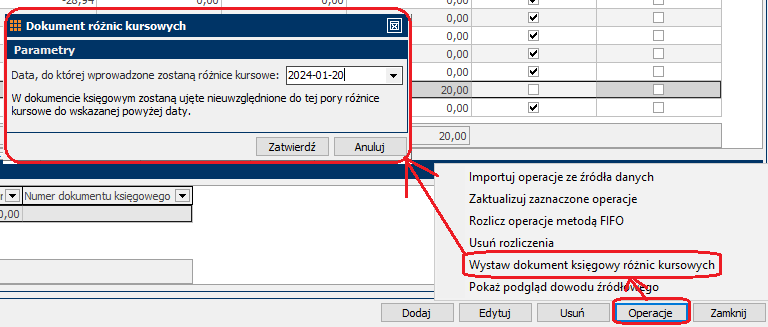
Nie ma możliwości zaznaczania i wybierania, które różnice kursowe, wyliczone w magazynie walut, a nieuwzględnione do tej pory w dokumentach księgowych, system ma uwzględnić w propozycji dokumentu księgowego, a które nie. System uwzględni wszystkie różnice kursowe spełanijące warunki, a użytkownik zawsze może zmienić (wyedytować) ich wartość bądź usunąć je z zaproponowanego dokumentu księgowego.
Jeśli system nie odnajdzie w zakresie dat: od początku zalogowanego roku do podanej w parametrach daty niezerowych różnic kursowych, bądź odnalezione różnice kursowe zostały już ujęte w dokumentach księgowych różnic kursowych (wystawianych z poziomu magazynu walut), system poinformuje o tym fakcie użytkownika w następujący sposób.

Jeżeli użytkownik nie będzie miał nadanych uprawnień do dodawania dokumentu księgowego (sprawdzane jest tutaj dotychczasowe uprawnienia do dodawania dokumentów księgowych), system wyświetli stosowny komunikat:
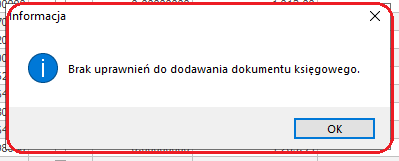
Jeżeli użytkownik nie będzie miał nadanych uprawnień do dodawania dokumentu księgowego o statusie, w jakim zamierza zapisać dokument (sprawdzane jest tutaj dotychczasowe uprawnienia do dodawania dokumentów księgowych o określonych statusach), system wyświetli stosowny komunikat:
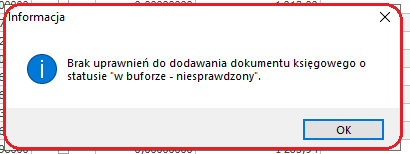
Jeśli wystawiany dokument księgowy miałby datę księgowania z zakresu dat, w którym doszło do zaksięgowania dokumentów, system zablokuje operację wystawiania dokumentu księgowego i wyświetli komunikat o powodzie niepowodzenia, tak jak to się dzieje obecnie przy próbie wprowadzenia dokumentu księgowego z zaksięgowanego okresu.
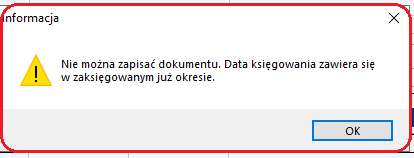
Jeśli wystawiany dokument księgowy miałby datę księgowania z zakresu dat spoza zalogowanego roku, system zablokuje operację wystawiania dokumentu księgowego i wyświetli komunikat o powodzie niepowodzenia, tak jak to się dzieje obecnie przy próbie wprowadzenia dokumentu księgowego spoza zalogowanego roku.
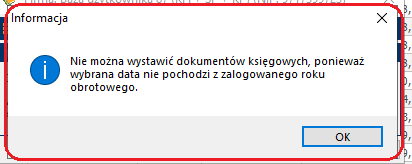
Jeżeli użytkownik chce, aby system wystawiał jeden „zbiorczy” dokument księgowy różnic kursowych, powinien zadbać o to, żeby w parametrach roku, w sekcji „Magazyn walut”, opcja „Dla każdej różnicy kursowej generuj osobny dokument księgowy” była odznaczona (takie jest domyślne ustawienie tej opcji).
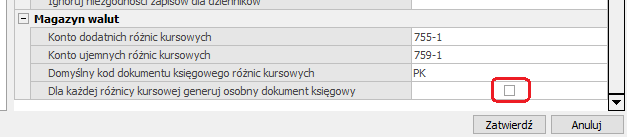
Wówczas system wyświetli dokument księgowy, tj. użytkownik zobaczy okno edycyjne.
Dokument ten będzie miał uzupełnione dane w następujący sposób:
– „Status dokumentu” – będzie taki, jak ustalono w parametrze firmy „Domyślny status dla nowego dokumentu”
– „Data księgowania” – podpowiadana jest na podstawie daty podanej w oknie parametrów wystawiania dokumentu księgowego (ostatni dzień, dla którego zebrane zostały wszystkie różnice kursowe)
– „Kod dokumentu księgowego” – podpowiadany jest na podstawie parametru roku dot. kodu dokumentu księgowego różnic kursowych w magazynie walut
– „Numer kolejny” oraz „Numer dokumentu” – ustalony automatycznie na podstawie ustawień kodu dokumentu księgowego
– „Typ dowodu źródłowego” – podpowiadany jest na podstawie ustawień słownikowych kodu dokumentu księgowego
– „Numer dowodu źródłowego” – podpowiadany jest tekst: Różnice kursowe z dnia [i tu taka sama data, jak data księgowania]
– „Data wystawienia dowodu źródłowego” – zostaje przeniesiona z kontrolki „Data księgowania”
– „Data operacji gospodarczej” – zostaje przeniesiona z kontrolki „Data księgowania”
– „Kontrahent” – nie jest wybrany
– dekret – występuje w roku o typie „KH” i jest dekretem dwustronnym:
– WN konto księgowe rachunku bankowego/kasy powiązanej z danym magazynem walut lub konto podane w parametrach wystawiania dokumentu księgowego różnic kursowych i MA konto księgowe dodatnich różnic kursowych (zdefiniowane w parametrach roku dot. magazynu walut) – w przypadku dodatnich różnic kursowych
– WN konto księgowe ujemnych różnic kursowych (zdefiniowane w parametrach roku dot. magazynu walut) i MA konto księgowe rachunku bankowego/kasy powiązanej z danym magazynem walut lub konto podane w parametrach wystawiania dokumentu księgowego różnic kursowych – w przypadku ujemnych różnic kursowych
– wpisy do „KPiR” (występują w roku o typie “KPiR”):
– kolumna “Pozostałe przychody” – w przypadku dodatnich różnic kursowych
– kolumna “Pozostałe wydatki” – w przypadku ujemnych różnic kursowych
– „Waluta” – podpowiadana jest waluta PLN
– „Kwota PLN” – podpowiadana jest kwota różnicy kursowej
– „Opis” dekretu/ „Opis” wpisu do „KPiR” – podpowiadany jest tekst: Dodatnia różnica kursowa lub tekst: Ujemna różnica kursowa (w zależności od znaku różnicy kursowej)
Przykład dokumentu księgowego z różnicami kursowymi w roku o typie „KH”:
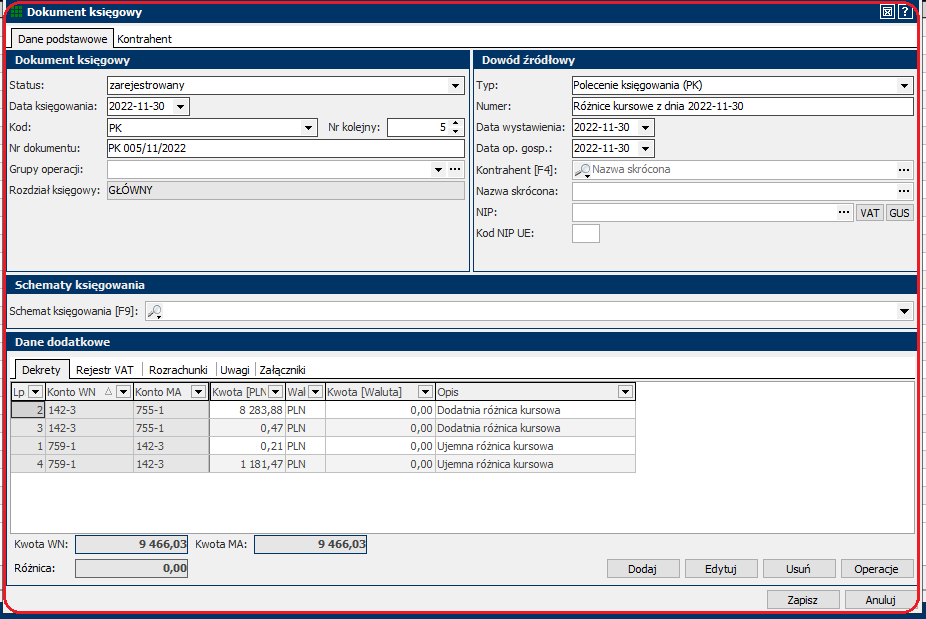
Przykład dokumentu księgowego z różnicami kursowymi w roku o typie „KPiR” (widok „standardowy”):

Przykład dokumentu księgowego z różnicami kursowymi w roku o typie „KPiR” (widok „alternatywny”):
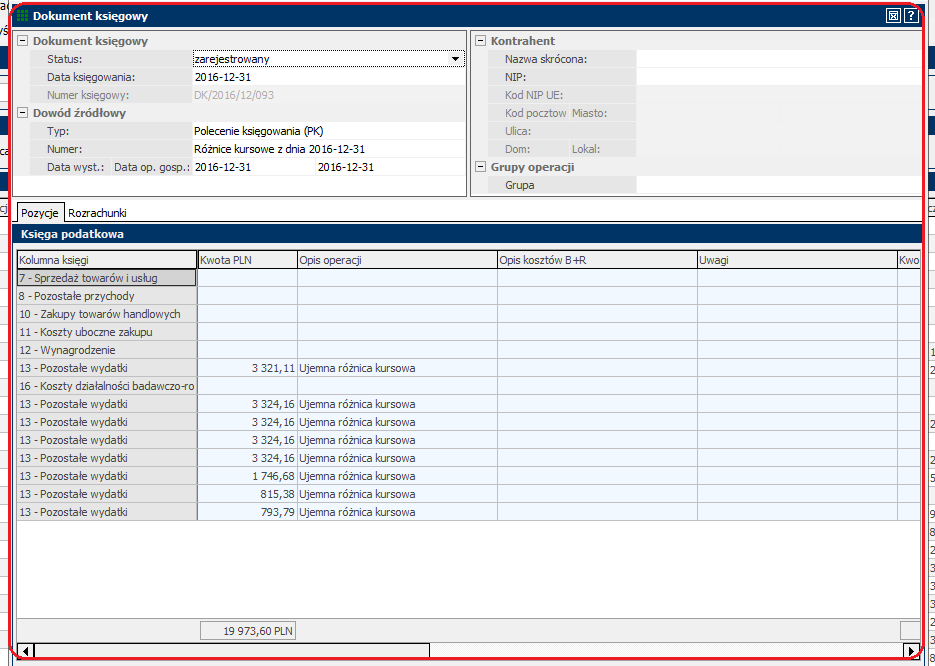
Dokumenty różnic kursowych w liście dokumentów księgowych będą wyglądały następująco:
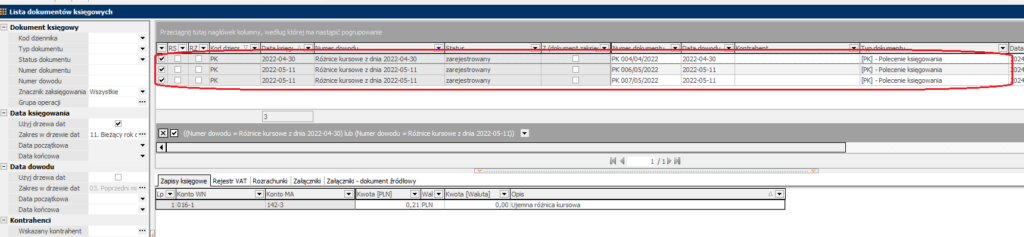
Należy pamiętać, że dokument księgowy, wystawiany w systemie z poziomu magazynu walut, jest tylko propozycją, z której użytkownik może w ogóle nie skorzystać lub którą użytkownik może dowolnie zmodyfikować, a nawet usunąć, widząc, jaki dokument księgowy system zaproponował.
Jeżeli użytkownik chce, aby system wystawiał wiele dokumentów księgowych różnic kursowych, powinien zadbać o to, żeby w parametrach roku, w sekcji „Magazyn walut”, opcja „Dla każdej różnicy kursowej generuj osobny dokument księgowy” była zaznaczona.
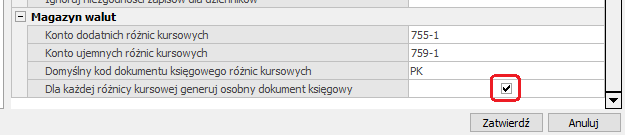
Wówczas system wystawi dokumenty księgowe „pod spodem”, tj. użytkownik nie zobaczy ich okien edycyjnych, ale oczywiście zobaczy je w liście dokumentów księgowych (menu: „Księgowość” -> „Dokumenty księgowe”).
Dokumenty te będą miały uzupełnione dane w następujący sposób:
– „Status dokumentu” – zostaje podpowiedziana opcja “w buforze – niesprawdzony” (analogicznie, jak w przypadku np. importu dokumentów księgowych)
– „Data księgowania” – podpowiadana jest w każdym z dokumentów na podstawie dat operacji, które wygenerowały poszczególne różnice kursowe objęte dokumentem księgowym
– „Kod dokumentu księgowego” – podpowiadany jest na podstawie parametru roku dot. kodu dokumentu księgowego różnic kursowych w magazynie walut
– „Numer kolejny” oraz „Numer dokumentu” – ustalony jest automatycznie na podstawie ustawień kodu dokumentu księgowego
– „Typ dowodu źródłowego” – podpowiadany jest na podstawie ustawień słownikowych kodu dokumentu księgowego
– „Numer dowodu źródłowego” – podpowiadany jest tekst: Różnice kursowe z dnia [i tu taka sama data, jak data księgowania]
– „Data wystawienia dowodu źródłowego” – zostaje przeniesiona z kontrolki „Data księgowania”
– „Data operacji gospodarczej” – zostaje przeniesiona z kontrolki „Data księgowania”
– „Kontrahent” – nie jest wybrany
– dekret – występuje w roku o typie „KH” i jest dekretem dwustronnym:
– WN konto księgowe rachunku bankowego/kasy powiązanej z danym magazynem walut lub konto podane w parametrach wystawiania dokumentu księgowego różnic kursowych i MA konto księgowe dodatnich różnic kursowych (zdefiniowane w parametrach roku dot. magazynu walut) – w przypadku dodatnich różnic kursowych
– WN konto księgowe ujemnych różnic kursowych (zdefiniowane w parametrach roku dot. magazynu walut) i MA konto księgowe rachunku bankowego/kasy powiązanej z danym magazynem walut lub konto podane w parametrach wystawiania dokumentu księgowego różnic kursowych – w przypadku ujemnych różnic kursowych
– wpisy do „KPiR” (występują w roku o typie “KPiR”):
– kolumna “Pozostałe przychody” – w przypadku dodatnich różnic kursowych
– kolumna “Pozostałe wydatki” – w przypadku ujemnych różnic kursowych
– „Waluta” – podpowiadana jest waluta PLN
– „Kwota PLN” – podpowiadana jest kwota różnicy kursowej
– „Opis” dekretu/ „Opis” wpisu do „KPiR” – podpowiadany jest tekst: Dodatnia różnica kursowa lub tekst: Ujemna różnica kursowa (w zależności od znaku różnicy kursowej)
Po wykonaniu operacji wystawiania dokumentu księgowego, system wyświetla raport z generowania dokumentów różnic kursowych:

UWAGA: W raporcie z generowania dokumentów księgowych różnic kursowych system podkreśla, że wystawione dokumenty księgowe mają status „w buforze – niesprawdzony”. Jest to o tyle istotne, że dopóki dokumenty księgowe mają taki status, nie będzie widać ich numeru księgowego w sekcji „Rozliczenia” na dole okna „Lista operacji w magazynie walut”. Żeby numer księgowy naczytał się, dokumenty księgowe muszą mieć status „zarejestrowany”.
System odnotowuje fakt wystawienia dokumentu księgowego różnic kursowych w oknie „Lista operacji w magazynie walut” przy danej różnicy kursowej:
– w postaci znacznika w kolumnie „Dokument księgowy różnic kursowych”,
– w postaci adnotacji o numerze dokumentu księgowego (o ile ten dokument ma status „zarejestrowany”), widocznej w dolnej sekcji okna, przy operacji rozliczającej.

System pozwala na edycję istniejących dokumentów księgowych różnic kursowych, a także na ich usuwanie, ale po usunięciu dokumentu księgowego różnic kursowych, usuwane jest też powiązanie nagłówka tego dokumentu z powiązaną z nim operacją w magazynie walut, co powoduje, że znika znacznik w kolumnie „Dokument księgowy różnic kursowych” oraz znika adnotacja o numerze tego dokumentu, jaka wcześniej była widoczna w dolnej sekcji okna, przy operacji rozliczającej.
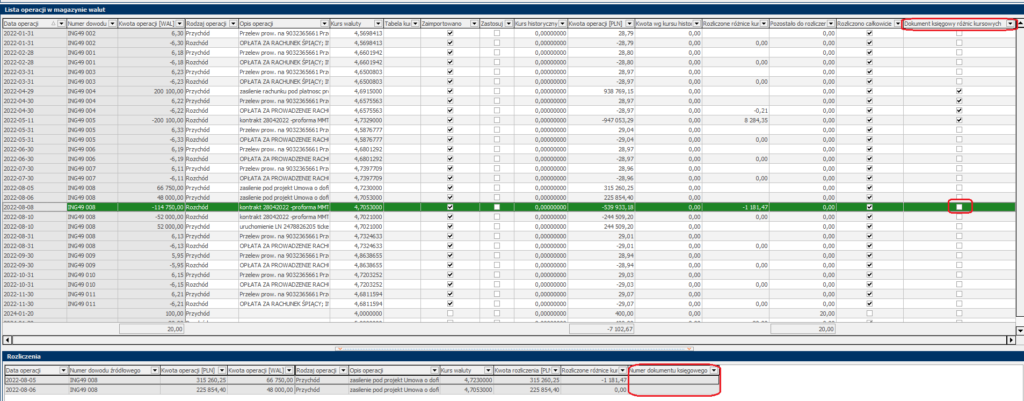
Podgląd dowodu źródłowego
Jeżeli użytkownik chce podejrzeć dowód źródłowy dla operacji, jaka została zaimportowana:
– z zapisów na kontach księgowych
– z operacji bankowych na WB
– z dokumentów kasowych KP i KW
może taki podgląd wywołać poprzez wykonanie operacji „Pokaż podgląd dowodu źródłowego”. Operację tę wykonuje się dla zaznaczonej (podświetlonej na zielono) operacji.
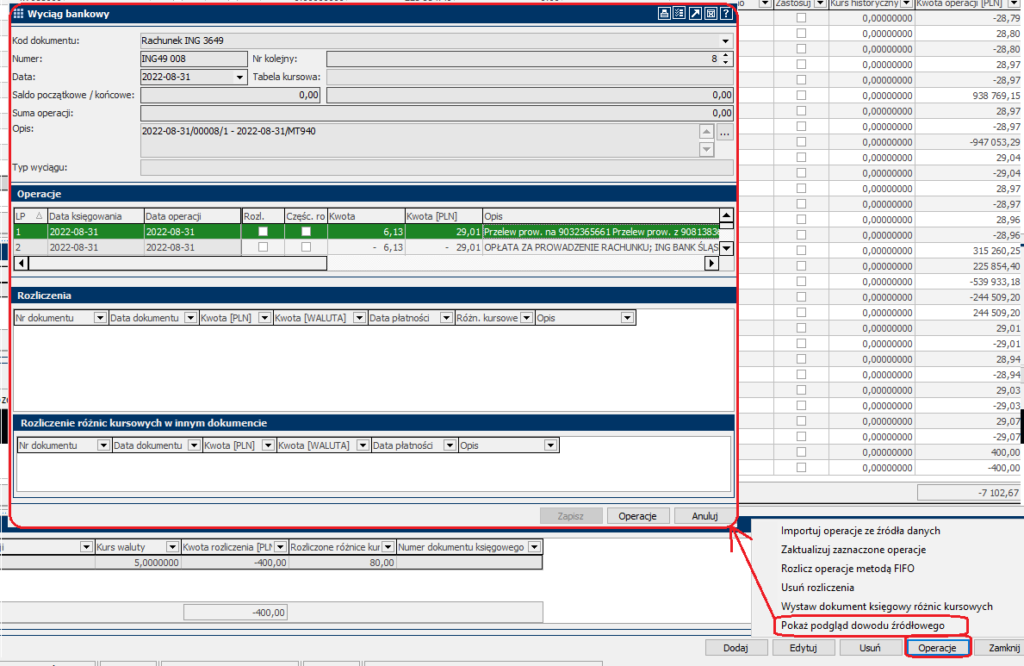
W przypadku, gdy użytkownik próbuje dokonać podglądu dowodu źródłowego dla operacji, która została wprowadzona ręcznie, co oznacza, że nie ma powiązania z dowodem źródłowym, system wyświetla następujący komunikat:
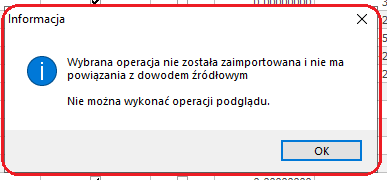
Operacja „Pokaż podgląd dokumentu księgowego różnic kursowych”
Operacja „Pokaż podgląd dokumentu księgowego różnic kursowych”to operacja wywoływana prawoklikiem myszy po zaznaczeniu (podświetleniu na zielono) operacji rozliczającej (widocznej w dolnej sekcji okna „Lista operacji w magazynie walut”). W wyniku jej wykonania system wyświetla dokument księgowy różnic kursowych, o ile takowy istnieje.
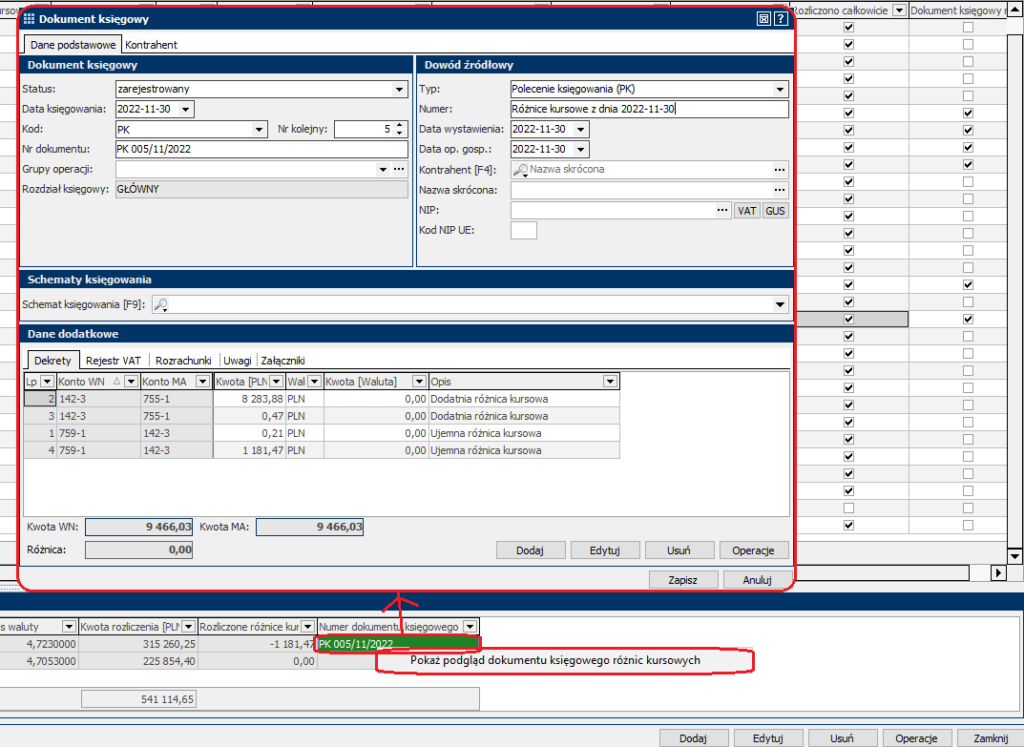
Stan magazynu walut – wydruk i podgląd danych
System umożliwia prezentację (w formie wydruku oraz w formie podglądu danych) stan magazynu walut ilustrujący, jakie w danym momencie są w danym magazynie dostępne środki (w walucie obcej), czyli jaka jest wartość nierozliczonych zasobów danego magazynu walut (na dany dzień, wskazany przez użytkownika w parametrach zestawienia, równie dobrze może to być dzień historyczny) i co się na tę wartość składa (jakie operacje). Prezentacja stanu magazynu walut w rozbiciu na poszczególne operacje ułatwia np. naniesienie tego stanu jako operacji początkowej do nowego magazynu walut (gdyby była taka potrzeba).
„Stan magazynu walut” można wykonać na 3 sposoby:
1. poprzez ikonkę drukarki widoczną w prawym górnym rogu okna „Magazyn walut”
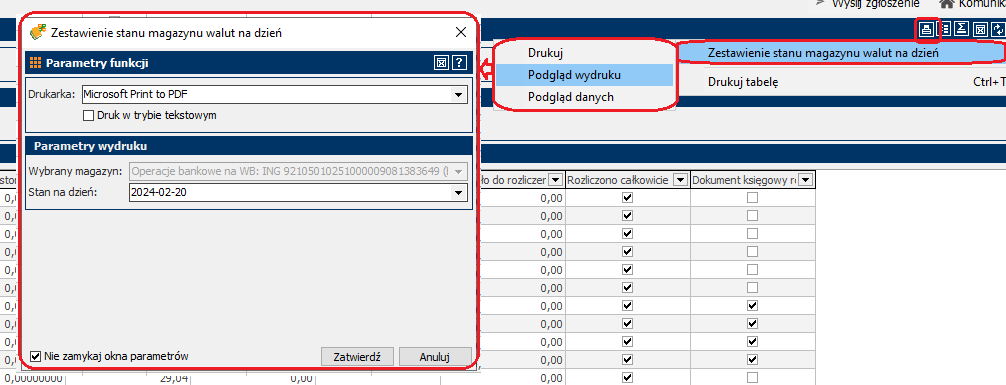
2. poprzez menu: „Zestawienia” -> „Zestawienia – Księgowość” -> „Inne” -> „Zestawienie stanu magazynu walut na dzień”
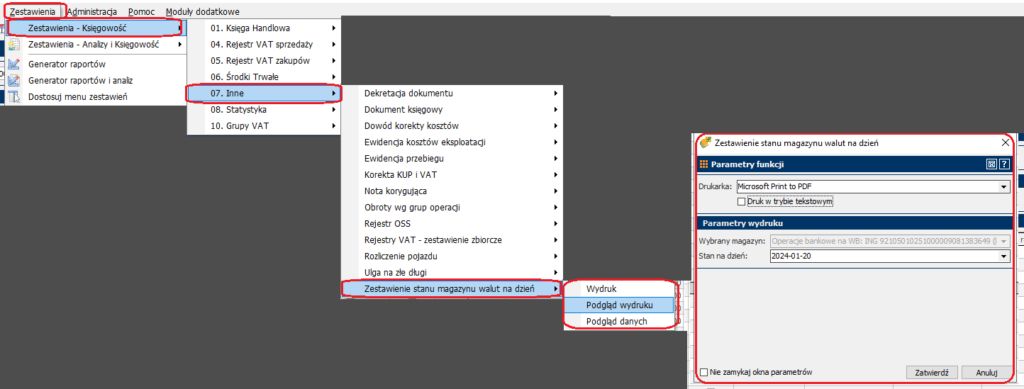
UWAGA: Gdy system wykryje brak funkcjonalności „Magazyn walut” w licencji lub w profilu logowania, zestawienia „Zestawienie stanu magazynu walut na dzień” w menu: „Zestawienia” -> „Zestawienia – Księgowość” -> „Inne” nie widać, ponieważ nie ma ono w takiej sytuacji praktycznego zastosowania (nie uda się go wykonać).
Jeśli jednak funkcjonalność „Magazyn walut” jest dostępna w licencji lub w profilu logowania, zestawienie „Zestawienie stanu magazynu walut na dzień” w menu: „Zestawienia” -> „Zestawienia – Księgowość” -> „Inne” jest widoczne, jak na powyższym zrzucie z ekranu.
3. poprzez moduł „Generator Raportów” -> „Kategoria „Księgowość” -> „Inne” -> „Zestawienie stanu magazynu walut na dzień”

Wydruk „Zestawienie stanu magazynu walut na dzień” prezentuje następujące dane:
– dane podatnika
– nazwa wybranego magazynu walut
– waluta wybranego magazynu walut
– dzień (wybrany w parametrach), będący dniem ustalenia wartościowego stanu waluty w wybranym magazynie walut
– dzień, na który jest ustalany stan waluty
– nazwa użytkownika wykonującego wydruk
– data wykonania wydruku
– poszczególne operacje, składające się na stan magazynu walut i ich szczegóły, takie jak:
– data operacji
– numer dowodu źródłowego, będącego podstawą dokonania zapisu operacji,
– opis operacji,
– rodzaj operacji (czy przychód, czy rozchód?)
– informacja o numerze tabeli kursowej, jeśli tabela kursowa została zastosowana,
– kurs waluty
– kwota operacji (podana w walucie obcej)
– kwota pozostała do rozliczenia (podana w walucie obcej)
Wydruk zestawienia wygląda następująco:
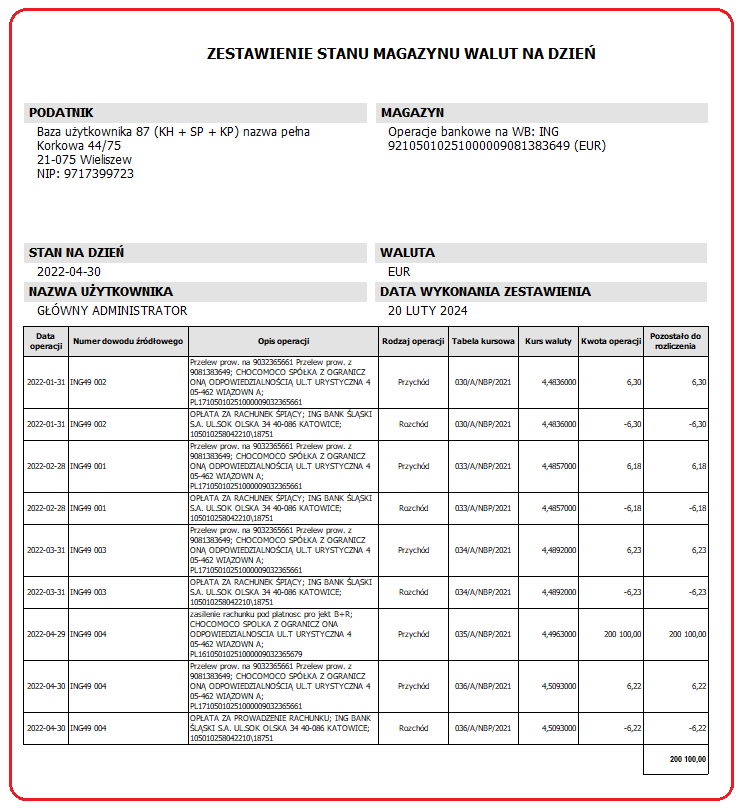
Podgląd zestawienia wygląda następująco: